Pioneer KRL-37V: MANUALE DI ISTRUZIONI
MANUALE DI ISTRUZIONI: Pioneer KRL-37V
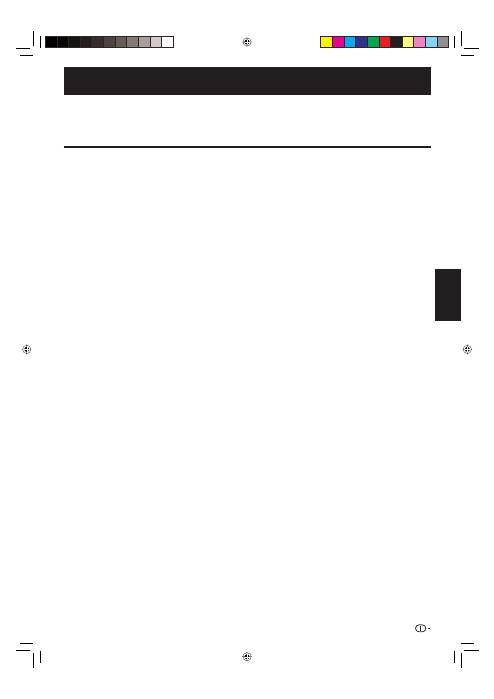
MANUALE DI ISTRUZIONI
Indice .................................................................................. 1
Introduzione ....................................................................... 2
Gentile cliente Pioneer................................................... 2
Importanti precauzioni di sicurezza ................................ 2
Telecomando ................................................................ 3
Controllo di altri dispositivi utilizzando
il telecomando fornito ............................................ 4
Marchi........................................................................... 8
Televisore (Vista frontale) ............................................... 9
Televisore (Vista posteriore) ........................................... 9
Preparativi ........................................................................ 10
Accessori forniti .......................................................... 10
Fissare lo stand ........................................................... 10
Inserimento delle batterie ............................................ 11
Uso del telecomando .................................................. 11
Avvertenze per l’uso del telecomando .................... 11
Precauzioni per l’installazione ................................. 12
Guida rapida ..................................................................... 13
Panoramica prima installazione ................................... 13
Prima di accendere ..................................................... 14
Raggruppare i cavi ................................................. 14
Autoinstallazione iniziale .............................................. 15
Controllo forza del segnale e forza del canale ......... 15
Guardare la TV ................................................................. 16
Funzionamento giornaliero .......................................... 16
Accensione/Spegnimento ...................................... 16
Passaggio tra trasmissioni analogiche e digitali ...... 16
Cambio canali ........................................................ 16
Selezione fonte video esterna ................................ 16
Selezione modalità suono ...................................... 16
EPG (Electronic Programme Guide =
Guida elettronica dei programmi) .............................. 17
Panoramica EPG ........................................................ 17
Impostazioni utili per l’utilizzo dell’EPG ........................ 17
Selezione di un programma utilizzando l’EPG .............. 18
Registrazione programmata tramite EPG .................... 19
Annullamento della registrazione programmata ........... 19
Televideo ..................................................................... 20
Utilizzo dell’applicazione MHEG-5 (solo Regno Unito) ... 20
Collegamento di dispositivi esterni ............................... 21
Introduzione ai collegamenti ........................................ 21
Collegamento HDMI ............................................... 22
Collegamento componente .................................... 22
Collegamento S-VIDEO/VIDEO .............................. 22
Collegamento SCART ............................................ 23
Controllo dei dispositivi con SCART
utilizzando i/o link.A ............................................. 23
Collegamento altoparlante/amplificatore ................ 24
Inserimento di una scheda smart ................................ 25
HDMI CONTROL .............................................................. 26
Controllo di dispositivi HDMI utilizzando HDMI
CONTROL ................................................................ 26
Collegamento HDMI CONTROL .................................. 27
Impostazione HDMI CONTROL ................................... 27
Funzionamento del dispositivo HDMI CONTROL ......... 28
Funzioni del menu ........................................................... 29
Che cosa è il HOME MENU?....................................... 29
Operazioni comuni ................................................. 29
Regolazione base ............................................................ 30
Impostazioni immagine ............................................... 30
AV SELECTION ...................................................... 31
Impostazioni suono ..................................................... 31
Impostazioni risparmio energetico ............................... 31
Impostazioni canale .................................................... 32
Autoinstallazione .................................................... 32
Impostazioni canale digitale ................................... 32
Impostazioni canale analogico ............................... 33
Password/Impostazioni blocco parentale ............... 34
Impostazioni lingua (lingua, sottotitoli, multi audio) ....... 34
Utili funzioni per la visione .............................................. 35
Selezione della dimensione dell’immagine ................... 35
Selezione automatica dimensione immagine WSS
(Segnalazione schermo Wide) ............................. 35
Selezione manuale dimensione immagine WSS
(Segnalazione schermo Wide) ............................. 35
Selezione manuale dimensione immagine .............. 35
Selezione manuale dimensione immagine da
registrare ............................................................. 36
Selezione automatica dimensione immagine HDMI ... 36
Altre impostazioni immagine e audio ........................... 36
Regolazione posizione immagine ........................... 36
Riduzione dei disturbi sullo schermo ...................... 36
Regolazione automatica del volume ....................... 36
Enfatizzazione del dialogo ...................................... 36
Solo emissisione dell’audio .................................... 36
Impostazioni di visualizzazione .................................... 37
Visualizzazione canale ............................................ 37
Visualizzazione ora e titolo ..................................... 37
Altre caratteristiche utili ................................................. 38
Impostare quando utilizzare dispositivi esterni ............. 38
Impostazioni fonte d’ingresso ................................ 38
Saltare l’ingresso specificato .................................. 38
Impostazioni del sistema colore ............................. 38
Caratteristiche aggiuntive ............................................ 38
Collegamento di un PC ................................................... 39
Collegamento di un PC ............................................... 39
Visualizzazione di un’immagine PC sullo schermo ....... 39
Selezione dimensione immagine ............................ 39
Regolazione automatica di un’immagine PC .......... 40
Regolazione manuale di un’immagine PC .............. 40
Selezione risoluzione d’ingresso .................................. 40
Caratteristiche tecniche della porta RS-232C .............. 41
Schema di compatibilità PC ........................................ 42
Lista comando RS-232C ............................................ 42
Appendice ........................................................................ 43
Risoluzione degli errori ................................................ 43
Aggiornamento del televisore via DVB-T...................... 44
Reset .......................................................................... 44
Identificazione ............................................................. 44
Dati tecnici .................................................................. 45
Smaltimento dopo la vita utile del prodotto ................. 46
IT
ALIANO
Le illustrazioni e l’OSD (On-Screen Display = visualizzazione su schermo) del presente manuale di istruzioni hanno scopo
esplicativo e potrebbero essere leggermente diverse rispetto alle operazioni reali.
Gli esempi utilizzati in tutto il manuale sono basati sul modello KRL-37V.
•
•
Indice
1
ITALIANO
KRL3237V_IT.indd 1
KRL3237V_IT.indd 1
2008/06/13 14:51:23
2008/06/13 14:51:23
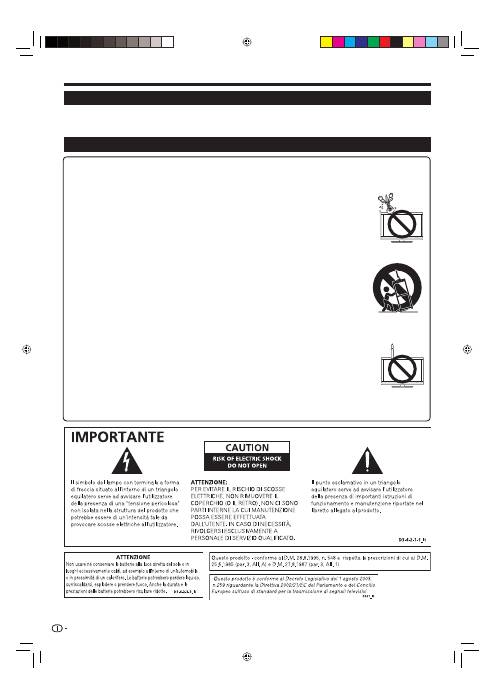
Pulizia—Scollegare il cavo CA dalla presa CA prima di pulire il prodotto. Usare un panno umido per pulire il prodotto. Non usare liquidi o
spray per la pulizia.
Acqua e umidità—Non utilizzare l’apparato vicino a dell’acqua, come vasca da bagno, lavandino, lavello, lavanderia, piscina o in luoghi
umidi.
Non collocare bicchieri o altri contenitori pieni d’acqua su questo apparato.
L’acqua potrebbe rovesciarsi sul prodotto provocando incendi o cortocircuiti.
Collocazione—Non collocare l’apparato su carrelli, supporti, cavalletti o tavoli instabili. Ciò potrebbe provocare cadute
del prodotto con conseguenti danni personali o al prodotto. Utilizzare esclusivamente carrelli, supporti, cavalletti, staffe
o tavoli consigliati dal fabbricante o venduti insieme al prodotto. Se si appende il prodotto su una parete, assicurarsi di
seguire le istruzioni del fabbricante. Utilizzare solo gli strumenti di montaggio consigliati dal fabbricante.
Se si sposta il prodotto collocato su di un carrello, lo si deve muovere con estrema cautela. Arresti improvvisi, eccessiva
forza e un pavimento irregolare potrebbero provocare la caduta del prodotto dal carrello.
Ventilazione—I fori e altre aperture dell’unità centrale sono state progettate per la ventilazione. Non coprire o bloccare
questi fori e aperture poiché una scarsa ventilazione potrebbe provocare un surriscaldamento e/o accorciare la vita del prodotto. Non
collocare il prodotto sul letto, sul sofà, su coperte o altre superfici simili poiché esse possono tappare le aperture per la ventilazione. Il
prodotto non è stato progettato per installazioni ad incasso; non collocare il prodotto in luoghi racchiusi come librerie
o scaffali che non abbiano una ventilazione appropriata o che non seguano le istruzioni del fabbricante.
Il pannello LCD utilizzato in questo prodotto è fatto di vetro. Quindi si può rompere se il prodotto cade o se viene
colpito. Se il pannello LCD si dovesse rompere fare a attenzione a non ferirsi con il vetro rotto.
Sorgenti di calore—Mantenere il prodotto lontano dalle sorgenti di calore come termosifoni, stufe, caldaie e altri
generatori di calore (incluso amplificatori).
Per evitare incendi non collocare mai nessun tipo di candele o fiamme senza protezione sul o in prossimità del
televisore.
Per evitare incendi o scosse pericolose non collocare il cavo CA sotto il televisore o altri oggetti pesanti.
Non lasciare che un’immagine statica venga visualizzata per molto tempo, potrebbe rimanere un’ombra di questa immagine sullo schermo.
Quando il cavo di alimentazione è collegato si consuma sempre dell’energia elettrica.
Manutenzione—Non cercate di effettuare voi la manutenzione del prodotto. Rimuovere le coperture può esporvi al rischio di scossa e ad
altri spiacevoli inconvenienti. Contattate una persona qualificata per la manutenzione.
Il pannello LCD è un prodotto di alta tecnologia che offre immagini con minuziosi dettagli.
Dovuto all’elevato numero di pixel, a volte alcuni pixel non attivi potrebbero apparire sullo schermo come
punti fissi blu, verdi o rossi. Ciò è previsto dalle caratteristiche tecniche del prodotto è non si tratta di un
guasto.
Precauzioni quando si trasporta il televisore
Quando si trasporta il televisore non tenerlo mai per gli altoparlanti. Trasportare sempre il televisore in due e tenerlo con due
mani, una per lato.
•
•
•
•
•
•
•
•
•
•
•
•
•
Introduzione
Gentile cliente Pioneer
Grazie per aver acquistato il televisore a schermo piatto Pioneer. Per garantire la sicurezza e molti anni di un funzionamento del
vostro apparato senza problemi si prega di leggere attentamente le Importanti precauzioni di sicurezza prima di utilizzare questo
apparato.
Importanti precauzioni di sicurezza
2
KRL3237V_IT.indd 2
KRL3237V_IT.indd 2
2008/06/13 14:51:25
2008/06/13 14:51:25
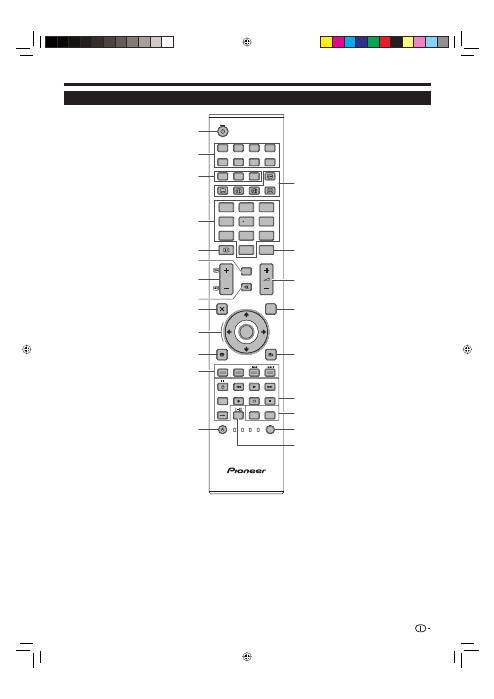
Introduzione
TV
DTV
RADIO
1
2
3
4
5
6
7
8
TV
INPUT
4
5
6
7
8
9
1
2
3
0
P.INFO
INFO
P
CH RETURN
EXIT
DVD TOPMENU/
GUIDE
EPG
ENTER
HOME
MENU
MENU
RETURN
CTRL
HDMI
REC STOP
HDD
AV
SELECTION
CM SKIP
DVD
TOOLS
SCREEN
SIZE
SOURCE
TV
STB DVR VCR
DVD
SELECT
1
2
3
4
12
5
7
9
11
13
10
6
8
14
19
20
15
17
18
21
22
16
a
(TV) (standby/acceso)
(Pagina 16)
INPUT1–8
Selezionare una fonte d’ingresso
(Pagina 16).
Tasti per la commutazione di
modalità
TV
Premere per accedere alla modalità
TV analogica convenzionale.
DTV
Premere per accedere alla modalità
TV digitale.
RADIO
DTV: Commuta tra la modalità
RADIO e la modalità DATI.
Quando viene effettuata solo la trasmissione
di dati (no trasmissione radio) tramite DVB,
la trasmissione radio verrà saltata.
Tasti numerici 0–9
Impostare il canale.
Inserire i numeri desiderati.
Impostare la pagina in modo
Televideo.
Quando i cinque paesi nordici (Svezia,
Norvegia, Finlandia, Danimarca e Islanda)
sono selezionati nell’impostazione del
paese da “Autoinstallazione” (pagina 32)
i servizi DTV hanno quattro cifre. Quando
è selezionato un altro paese i servizi DTV
hanno tre cifre.
p
(INFO)
Premere per visualizzare le
informazioni (numero canale,
segnale, ecc.) nella parte superiore a
sinistra della schermata (Pagina 37).
CH RETURN
Premere per tornare al canale o
all’ingresso esterno selezionato
precedentemente.
P
k
/
l
(
e
/
f
)
Selezionare il canale TV.
Selezionare la pagina in modo
Televideo.
e
(Silenziatore)
Audio TV attivato/disattivato.
g
(EXIT)
Uscire dalla schermata di “HOME
MENU”.
a
/
b
/
c
/
d
(Cursore)
Selezionare la voce desiderata nella
schermata d’impostazione.
ENTER
Eseguire un comando all’interno
della schermata “HOME MENU”.
ATV/DTV: Visualizzare la lista
programmi quando non vi è alcuna
altra schermata di “HOME MENU”
in corso.
h
(HOME MENU)
Schermata “HOME MENU” attivata/
disattivata.
1
2
3
•
4
•
5
6
7
8
9
0
Q
Tasti per utili operazioni
1
(Sottopagina)
(Pagina 20)
[
(Sottotitoli)
Attivare/disattivare le lingue per i
sottotitoli (Pagina 20 e 34).
k
(Mostra Televideo nascosto)
(Pagina 20)
3
(Fermo immagine/
sospensione)
Premere per bloccare un’immagine
in movimento sullo schermo.
Televideo: Arresta l’aggiornamento
automatico delle pagine del televideo
o libera il modo bloccato.
m
(Televideo)
ATV: Visualizzare il televideo
analogico (Pagina 20).
DTV: Selezionare MHEG-5 e
televideo per DTV (Pagina 20).
P. INFO
Premere per visualizzare nella
schermata in alo a sinistra le
informazioni del programma
trasmesso in forma video digitale
(Solo DTV).
i
k
/
l
(Volume)
Alzare/abbassare il volume del
televisore.
EPG
DTV: Visualizza la schermata
generale EPG (Pagine 17–19).
6
(RETURN)
Ritorno alla schermata “HOME
MENU” precedente.
Tasti per il HDMI CONTROL
Se un’apparecchiatura esterna è
collegata tramite cavi HDMI ed è
compatibile con HDMI CONTROL, è
possibile utilizzare questi tasti HDMI
CONTROL. Si veda pagina 26 e 28
per i dettagli.
Tasti per la regolazione
dell’immagine
SCREEN SIZE
Selezionare la dimensione delle
schermo (Pagina 35 e 39).
AV SELECTION
Selezionare un’impostazione video
(Pagina 31).
SELECT
Commuta la selezione tra
TV
,
STB
,
DVD/DVR
e
VCR
in modo
che si possano controllare altre
apparecchiature collegate utilizzando
il telecomando fornito (pagine 4–7).
t
(Modalità suono)
Selezionare la modalità suono
multiplo (Pagina 16).
R
T
Y
U
I
O
P
A
S
Telecomando
Tasti colorati (rosso/verde/giallo/
blu)
Tasti colorati vengono utilizzati per
selezionare le rispettive voci colorate
sullo schermo (per es. EPG, MHEG-
5, Televideo).
a
(SORGENTE)
(Pagina 6–7)
W
E
NOTA
Premere e mantenere premuto
9
e
18
sul telecomando per visualizzare la dimostrazione “100Hz” con schermo doppio.
•
3
KRL3237V_IT.indd 3
KRL3237V_IT.indd 3
2008/06/13 14:51:28
2008/06/13 14:51:28
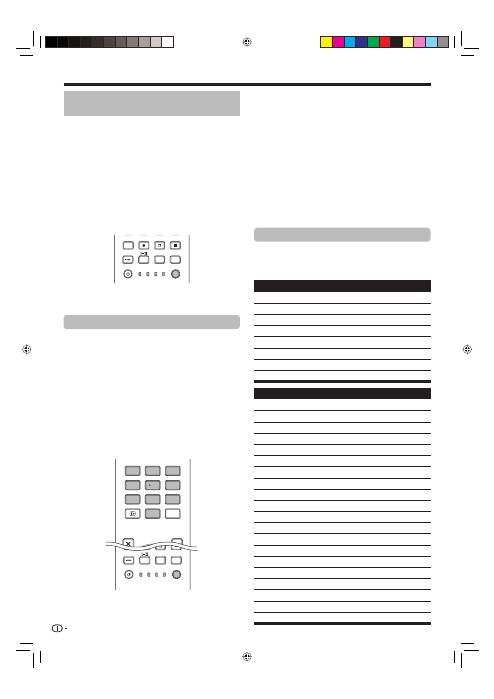
Introduzione
Controllo di altri dispositivi
utilizzando il telecomando fornito
Utilizzando il telecomando fornito è possibile
controllare altri dispositivi collegati: set-top box (STB),
lettore DVD, registratore (DVR) DVD/HDD, lettore BD o
videoregistratore.
Prima di utilizzare questa funzione è necessario
preimpostare il telecomando fornito con il codice
del fabbricante del dispositivo che deve essere
controllato. Se poi si desidera controllare il dispositivo
premere
SELECT
sul telecomando e selezionare la
modalità corretta in base all’apparecchio; la selezione
passa da
TV
,
STB
,
DVD/DVR
e
VCR
. La modalità
correntemente selezionata viene mostrata dai
corrispondenti indicatori di modalità sul telecomando.
CTRL
HDMI
REC STOP
HDD
AV
SELECTION
CM SKIP
DVD
TOOLS
SCREEN
SIZE
SOURCE
TV
STB DVR VCR
DVD
SELECT
NOTA
Quando si controlla un lettore BD, selezionare la
modalità DVD/DVR.
Preimpostazione dei codici del fabbricante
Premere
SELECT
sul telecomando per
selezionare STB, DVD/DVR o videoregistratore a
seconda del dispositivo.
Dopo aver confermato che l’indicatore della
modalità precedentemente selezionata si
spegne premere e mantenere premuto
SELECT
e poi premere
1
sul telecomando.
Il relativo indicatore di modalità lampeggia.
Premere
0
–
9
per inserire il codice del
fabbricante a tre cifre.
Si veda l’elenco dei codici del fabbricanti per
identificare un codice adatto. L’indicatore di modalità
s’illumina per circa un secondo e poi si spegne; la
preimpostazione del codice del fabbricante è stata
completata.
EXIT
DVD TOPMENU/
GUIDE
EPG
4 5 6
7 8 9
0
P.INFO
1 2 3
INFO
SOURCE
TV
STB DVR VCR
DVD
SELECT
CTRL
HDD
AV
SELECTION
CM SKIP
DVD
TOOLS
SCREEN
SIZE
•
1
2
•
3
•
NOTA
Se per circa un minuto non viene eseguita alcuna
operazione mentre l’indicatore di modalità sta
lampeggiando, la procedure di preimpostrazione del
codice viene abbandonata.
Se si inserisce un codice non presente nella tabella
della lista un indicatore di modo inizia a lampeggiare
velocemente per circa un secondo e poi torna a
lampeggiare come prima.
Per abbandonare la procedura di preimpostazione
quando l’indicatore sta lampeggiando è possibile
premere
SELECT
sul telecomando.
I codici del fabbricante di default impostati
in fabbrica per le modalità STB, DVD/DVR e
videoregistratore sono rispettivamente “000”, “100”
e “500”.
Codici del fabbricante
Potrebbe vericarsi il caso che alcune delle
apparecchiatura presenti nelle tabelle non possano
essere controllate o lo possano solo parzialmente
con il telecomando fornito.
STB
000
PIONEER 1 (default impostato in fabbrica)
001
PIONEER 2
002
CANAL SATELLITE
003
HUMAX
004
PACE 1
005
PACE 2
006
QUALI-TV
007
SKY DIGITAL
DVD
100
PIONEER 1 (default impostato in fabbrica)
101
PIONEER 2
102
AKAI
103
DENON
104
HITACHI
105
JVC
106
KENWOOD 1
107
KENWOOD 2
108
PANASONIC 1
109
PANASONIC 2
110
PHILIPS 1
111
PHILIPS 2
112
SAMSUNG
113
SHARP
114
SONY 1
115
SONY 2
116
SONY 3
117
THOMSON
118
TOSHIBA
119
YAMAHA
•
•
•
•
*
4
KRL3237V_IT.indd 4
KRL3237V_IT.indd 4
2008/06/13 14:51:29
2008/06/13 14:51:29
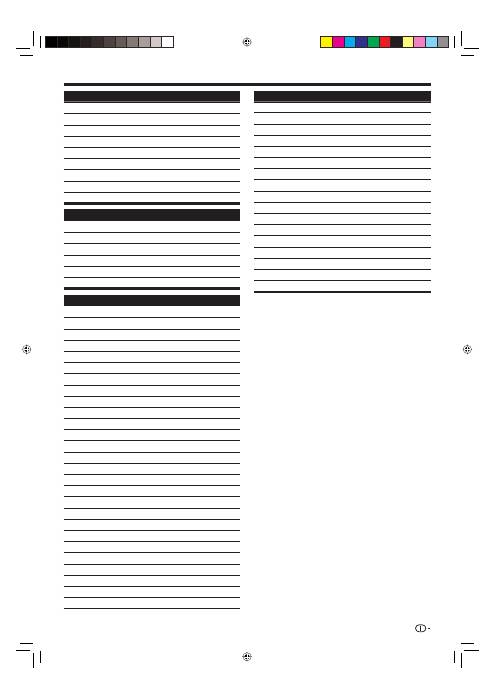
Introduzione
DVR
200
PIONEER 1
201
PIONEER 2
202
PIONEER 3
203
PANASONIC
204
PHILIPS 1
205
PHILIPS 2
206
SHARP
207
SONY
208
TOSHIBA
BD
300
PIONEER
301
LG
302
PANASONIC
303
SAMSUNG
304
SONY
305
TOSHIBA
VIDEOREGISTRATORE
500
PIONEER 1 (default impostato in fabbrica)
501
PIONEER 2
502
AIWA 1
503
AIWA 2
504
AKAI 1
505
AKAI 2
506
AKAI 3
507
DAEWOO
508
GRUNDIG 1
509
GRUNDIG 2
510
GRUNDIG 3
511
GRUNDIG 4
512
HITACHI 1
513
HITACHI 2
514
HITACHI 3
515
JVC 1
516
JVC 2
517
JVC 3
518
JVC 4
519
JVC 5
520
LOEWE 1
521
LOEWE 2
522
MATSUI
523
ORION
524
PANASONIC 1
525
PANASONIC 2
526
PHILIPS 1
VIDEOREGISTRATORE
527
PHILIPS 2
528
PHILIPS 3
529
SANYO
530
SAMSUNG 1
531
SAMSUNG 2
532
SAMSUNG 3
533
SAMSUNG 4
534
SHARP
535
SONY 1
536
SONY 2
537
SONY 3
538
SONY 4
539
SONY 5
540
SONY 6
541
SONY 7
542
THOMSON
543
TOSHIBA
5
KRL3237V_IT.indd 5
KRL3237V_IT.indd 5
2008/06/13 14:51:30
2008/06/13 14:51:30
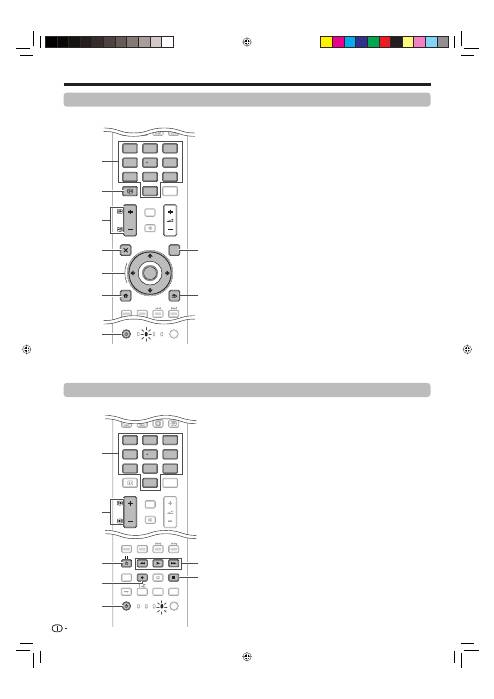
Utilizzo con altro apparecchio (STB)
Tasti di controllo STB (set-top box)
Quando in modalità STB i tasti del telecomando
funzionano come segue.
0–9
Funzionamento come tasti numerici.
INFO
Premere per visualizzare le informazioni dell’attuale
trasmissione.
P
k
/
l
Premere per passare a un canale successivo o
precedente.
EXIT
Premere per uscire dalla schermata di menu di
trasmissione o dalla schermata della guida di
trasmissione.
ENTER
Premere per attivare la funzione selezionata.
a
/
b
/
c
/
d
Premere per uscire dalla schermata di menu di
trasmissione o dalla schermata della guida di
trasmissione.
MENU
Premere per visualizzare la schermata del menu di
trasmissione.
SOURCE
a
Accende e spegne il set-top box.
GUIDE
Premere per visualizzare la schermata della guida di
trasmissione.
RETURN
Quando viene visualizzato la schermata di menu, premere
per ripristinare immediatamente la schermata precedente.
E
1
2
3
4
5
6
7
8
9
Tasti di controllo videoregistratore
Quando in modalità videoregistratore i tasti del
telecomando funzionano come segue.
0–9
Funzionamento come tasti numerici.
P
k
/
l
Premere per selezionare i canali del sintonizzatore TV sul
videoregistratore.
l
(PAUSA/FERMO)
Imposta pause e fermo immagini.
p
(REC)
Avvio registrazione.
SOURCE
a
Accende e spegne il videoregistratore.
m
(REW)
Avanza rapidamente il nastro e consente la ricerca
immagini.
n
(RIPRODUZIONE)
Avvia la riproduzione.
o
(FF)
Avanza rapidamento il nastro e consente la ricerca
immagini.
r
(ARRESTO)
Arresto riproduzione.
E
1
2
3
4
5
6
7
TV
DTV
RADIO
4
5
6
7
8
9
1
2
3
0
P.INFO
INFO
P
CH RETURN
EXIT
DVD TOPMENU/
GUIDE
EPG
ENTER
HOME
MENU
MENU
RETURN
SOURCE
TV
STB DVR VCR
DVD
SELECT
TV
DTV
RADIO
P.INFO
CH RETURN
TV
DVR VCR
DVD
SELECT
1
2
3
4
6
7
5
8
9
TV
DTV
RADIO
4
5
6
7
8
9
1
2
3
0
P.INFO
INFO
P
CH RETURN
CTRL
HDMI
REC STOP
HDD
AV
SELECTION
CM SKIP
DVD
TOOLS
SCREEN
SIZE
SOURCE
TV
STB DVR VCR
DVD
SELECT
TV
DTV
RADIO
P.INFO
INFO
CH RETURN
CTRL
HDMI
REC STOP
HDD
AV
SELECTION
CM SKIP
DVD
TOOLS
SCREEN
SIZE
TV
STB DVR
DVD
SELECT
5
3
4
7
6
2
1
Utilizzo con altro apparecchio (videoregistratore)
Introduzione
6
KRL3237V_IT.indd 6
KRL3237V_IT.indd 6
2008/06/13 14:51:30
2008/06/13 14:51:30
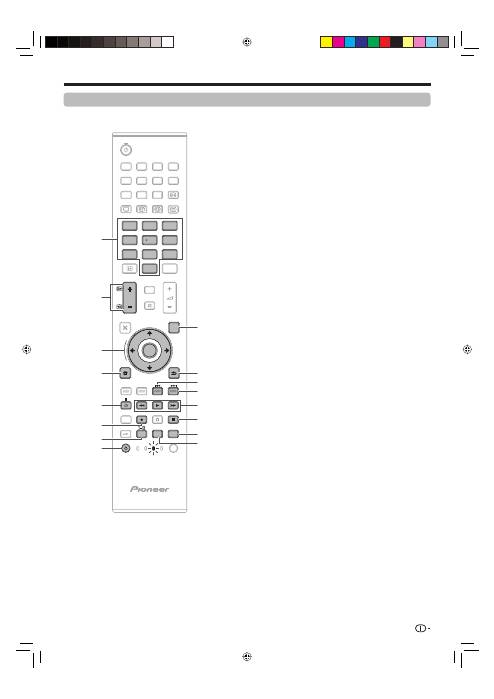
Introduzione
Utilizzo con altro apparecchio (DVD/DVR)
TV
DTV
RADIO
1
2
3
4
5
6
7
8
TV
INPUT
4
5
6
7
8
9
1
2
3
0
P.INFO
INFO
P
CH RETURN
EXIT
DVD TOPMENU/
GUIDE
EPG
ENTER
HOME
MENU
MENU
RETURN
CTRL
HDMI
REC STOP
HDD
AV
SELECTION
CM SKIP
DVD
TOOLS
SCREEN
SIZE
SOURCE
TV
STB DVR VCR
DVD
SELECT
TV
DTV
RADIO
1
2
3
4
5
6
7
8
TV
INPUT
P.INFO
INFO
CH RETURN
EXIT
CTRL
HDMI
REC STOP
CM SKIP
TV
STB
VCR
SELECT
1
4
8
5
6
7
3
9
10
14
15
12
11
13
16
2
Tasti di controllo DVD/DVR
Quando in modalità DVD/DVR i tasti del telecomando
funzionano come segue.
0–9
Funzionamento come tasti numerici.
P
k
/
l
(solo registratore DVD/HDD (DVR))
Premere per cambiare il canale del sintonizzatore
incorporato nel registratore DVD/HDD (DVR).
ENTER
Premere per attivare la funzione selezionata.
a
/
b
/
c
/
d
Premere per selezionare le voci sulla schermata menu DVD.
MENU
Premere per visualizzare il menu DVD.
l
(PAUSA/FERMO)
Imposta pause e fermo immagini.
p
(REC) (solo registratore DVD/HDD (DVR))
Avvio registrazione.
TOOLS (solo lettore Pioneer BD)
Premere per visualizzare il menu “TOOLS”.
SOURCE
a
Accende e spegne il lettore DVD o il registratore DVD/
HDD (DVR).
TOP MENU DVD
Quando viene premuto questo tasto compare il top menu
DVD.
RETURN
Quando viene visualizzato il menu DVD, premere per
ripristinare immediatamente la schermata precedente.
j
(RICERCA CAPITOLO)
Ogni volta che si preme si torna all’inizio del capitolo
precdente.
k
(RICERCA CAPITOLO)
Ogni volta che si preme si va all’inizio del capitolo
successivo.
m
(SCANDIRE)
Premere per andare indietro.
n
(RIPRODUZIONE)
Avvia la riproduzione
o
(SCANDIRE)
Premere per avanzare rapidamente.
r
(ARRESTO)
Premere per fermare la riproduzione o la registrazione. Con
alcuni lettori DVD o registratori DVD/HDD (DVR) premendo
il tasto due volte si può aprire il vassoio del disco.
REC STOP (solo registratore DVD/HDD (DVR))
Premendo
p
e
r
allo stesso tempo si arresta la
registrazione. Questa operazione è disponibile solo per
registratori DVD/HDD (DVR) Pioneer e Sony.
HDD (solo registratore DVD/HDD (DVR))
Premere per selezionare il disco duro (HDD) per la
riproduzione o per la registrazione.
DVD (solo registratore DVD/HDD (DVR))
Premere per selezionare il DVD per la riproduzione o la
registrazione.
NOTA
Potete controllare un lettore BD in modalità DVD/
DVR.
Il lettore DVD, il registratore DVD/HDD (DVR) e
il lettore BD non possono essere selezionati allo
stesso tempo.
E
1
2
3
4
5
6
7
8
9
0
Q
W
E
R
T
Y
•
•
7
KRL3237V_IT.indd 7
KRL3237V_IT.indd 7
2008/06/13 14:51:33
2008/06/13 14:51:33
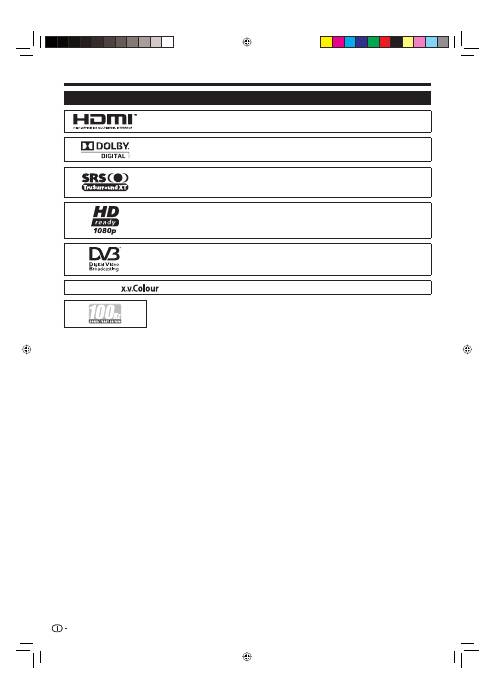
Introduzione
Marchi
“HDMI, il logo HDMI e High-Definition Multimedia Interface sono marchi di fabbrica
o marchi registrati di HDMI Licensing LLC.”
•
Prodotto su concessione della Dolby Laboratories.
“Dolby” e il simbolo doppia D sono marchi della Dolby Laboratories.
•
•
TruSurround XT, SRS e
h
il simbolo è un marchio dei laboratori di SRS Labs,
Inc.
La tecnologia TruSurround XT è registrata su licenza di SRS Labs, Inc.
•
•
Il logo “HD ready 1080P” è un marchio registrato di EICTA.
•
Il logo DVB è un marchio registrato della Digital Video Broadcasting—DVB—project.
•
“x.v.Colour” e
sono marchi della Sony Corporation.
•
8
KRL3237V_IT.indd 8
KRL3237V_IT.indd 8
2008/06/13 14:51:34
2008/06/13 14:51:34
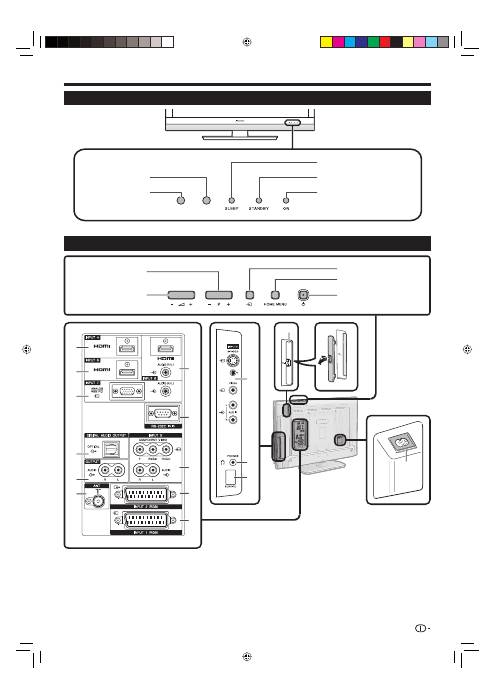
Introduzione
12
13
14
7
8
9
10
11
1
2
3
4
5
6
15
16
Terminale INPUT4 (HDMI)
Terminale INPUT5 (HDMI)
Terminali INPUT7 (ANALOGUE
RGB/AUDIO)
Terminale DIGITAL AUDIO OUTPUT
Terminali OUTPUT (AUDIO)
Terminale ANT (antenna)
1
2
3
4
5
6
Televisore (Vista frontale)
Televisore (Vista posteriore)
Terminali INPUT6 (HDMI/AUDIO)
Terminale RS-232C
Terminali INPUT8 (COMPONENT/
AUDIO)
Terminale INPUT2 (RGB)
Terminale INPUT1 (RGB)
7
8
9
10
11
Terminali INPUT3
PHONES (cuffie)
Presa SERVICE
Slot COMMON INTERFACE
Terminale AC INPUT
12
13
14
15
16
RLS*
AVVERTENZA:
L’eccessiva pressione acustica degli
auricolari e delle cuffie può causare
perdita dell’udito.
RLS = Room Light Sensor (Sensore della luce della stanza)
*
Sensore del
telecomando
Indicatore
ON
Indicatore
SLEEP
Indicatore
STANDBY
Tasto
HOME MENU
a
Tasto (Alimentazione)
i
k
/
l
Tasti del
volume
P
k
/
l
Tasti programma
(canale)
b
Tasto (Fonte d’ingresso)
9
KRL3237V_IT.indd 9
KRL3237V_IT.indd 9
2008/06/13 14:51:37
2008/06/13 14:51:37
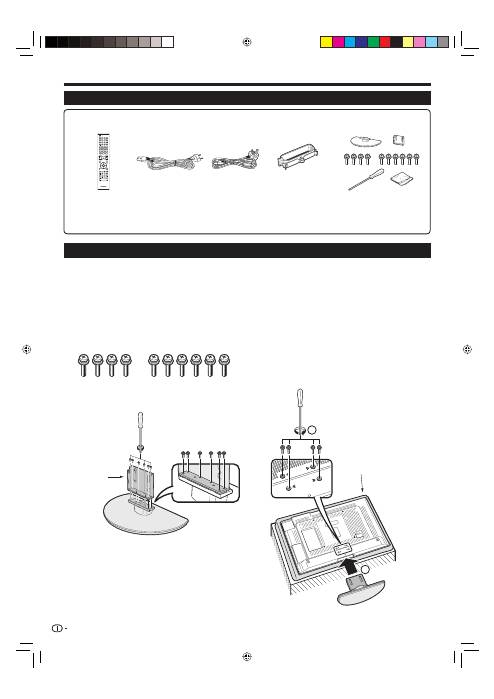
Controllare che con il televisore siano fornite
dieci viti.
Fissare il montante di sostegno dello stand
nella base utilizzando le sei viti con il cacciavite
esagonale (in dotazione) come mostrato.
1
2
Preparativi
Inserire lo stand.
Inserire lo stand nelle aperture della parte
inferiore del televisore (Tenere lo stand in
modo che non cada dalla base su cui poggia).
Inserire e avvitare le quattro viti corte nei
quattro fori nella parte posteriore del televisore.
3
1
2
NOTA
Per staccare lo stand effettuare tutte le operazioni di cui
sopra in ordine inverso.
•
Accessori forniti
Fissare lo stand
Prima di fissare (o rimuovere) lo stand, scollegare il cavo CA dal terminale AC INPUT.
Prima di mettersi all’opera porre un materiale morbido sulla base su cui verrà appoggiato il televisione. In questo
modo si eviterà di danneggiare il prodotto.
ATTENZIONE
Fissare lo stand nella direzione corretta.
Attenersi scrupolosamente alle istruzioni. La scorretta installazione dello stand potrebbe causare la
caduta del televisore.
•
•
•
•
1
2
10
Telecomando (
g
1)
Cavo CA (
g
2)
Stand (
g
1)
Morsetto per il cavo
(
g
1)
Pagina 3 e 11
Pagina 10
Pagina 14
Pagina 14
Manuale di istruzioni (il presente)
Scheda di garanzia
•
•
Batterie alcaline tipo “AA” (
g
2) ... Pagina 11
•
Supporto
Assorbi impatto
SOURCE
TV
STB DVR VCR
DVD
SELECT
HOME
MENU
MENU
RETURN
EXIT
DVD TOPMENU/
GUIDE
EPG
P
4
5
6
7
8
9
0
P.INFO
1
2
3
INFO
CH RETURN
TV
CTRL
HDMI
REC STOP
HDD
AV
SELECTION
CM SKIP
DVD
TOOLS
SCREEN
SIZE
DTV
RADIO
1
2
3
4
5
6
7
8
TV
INPUT
ENTER
KRL3237V_IT.indd 10
KRL3237V_IT.indd 10
2008/06/13 14:51:39
2008/06/13 14:51:39
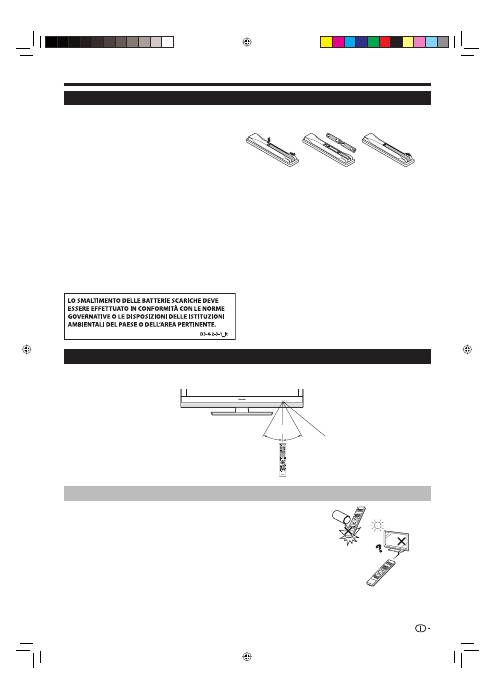
Preparativi
Inserimento delle batterie
Prima di utilizzare la TV per la prima volta inserire le due batterie alcaline “AA” fornite. Quando le batterie stanno
per scariche e il telecomando non funziona, sostituire con delle nuove batterie di tipo “AA”.
Aprire il coperchio delle batterie.
Inserire le due batterie alcaline “AA”.
Collocare le batterie con i poli rivolti
verso le corrispondenti indicazioni (
e
) e
(
f
) all’interno dell’alloggiamento per le pile.
Chiudere il coperchio delle pile.
ATTENZIONE
Un uso non adeguato può provocare la fuoriuscita di sostanze chimiche o l’esplosione. Attenersi scrupolosamente
alle seguenti istruzioni.
Non mischiare batterie di diverso tipo. Batterie di diverso tipo hanno caratteristiche diverse.
Non mischiare le pile vecchie con le nuove. Mischiare le pile vecchie con le nuove può diminuire la durata delle
pile nuove o provocare fuoriuscita di agenti chimici dalle vecchie.
Togliere le pile non appena si scaricano. Gli agenti chimici che fuoriescono dalle pile possono provocare
irritazioni. Se si osserva una fuoriuscita di agenti chimici, assorbirli con un panno.
Le batterie fornite con questo apparato potrebbero durare meno del previsto a causa delle condizioni di
conservazione.
Se si prevede di non usare il telecomando durante un lungo periodo di tempo, togliere le batterie.
Quando si sostituiscono le batterie, utilizzare batterie alcaline invece di batterie zinco-carbone.
1
2
•
3
•
•
•
•
•
•
Avvertenze per l’uso del telecomando
Evitare che il telecomando subisca colpi. Inoltre, evitare che il telecomando entri
in contatto con liquidi e non collocarlo in ambienti altamente umidi.
Non installare o collocare il telecomando sotto la luce solare diretta. Il calore può
provocare la deformazione dell’unità.
Il telecomando potrebbe non funzionare correttamente se la finestrella del
sensore per telecomando del televisore si trova esposta alla luce diretta del
sole o a una forte luce. In questi casi, cambiare l’angolazione della luce o del
televisore o usare il telecomando tenendolo più vicino alla finestrella del sensore
del telecomando.
•
•
•
SOURCE
TV
STB DVR VCR
DVD
SELECT
HOME
MENU
MENU
RETURN
EXIT
DVD TOPMENU/
GUIDE
EPG
P
4
5
6
7
8
9
0
P.INFO
1
2
3
INFO
CH RETURN
TV
CTRL
HDMI
REC STOP
HDD
AV
SELECTION
CM SKIP
DVD
TOOLS
SCREEN
SIZE
DTV
RADIO
1
2
3
4
5
6
7
8
TV
INPUT
ENTER
30°
30°
Uso del telecomando
Usare il telecomando puntandolo verso la finestra del sensore per segnali di telecomando. Oggetti posti tra il
telecomando e la finestra del sensore possono impedirne il corretto funzionamento.
11
5 m
Sensore del telecomando
KRL3237V_IT.indd 11
KRL3237V_IT.indd 11
2008/06/13 14:51:43
2008/06/13 14:51:43
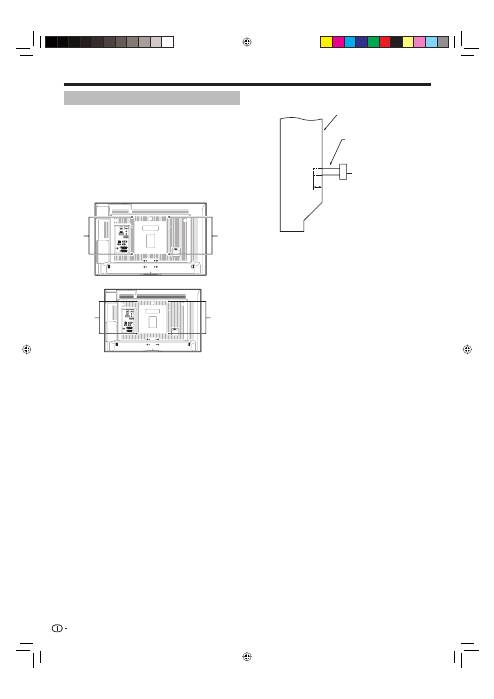
Preparativi
Precauzioni per l’installazione
Osservare le seguenti precauzioni quando si installano
elementi come lo stand opzionale.
Quando si utilizzano altri stand, supporti o
elementi simili
Consultare il proprio rivenditore.
I seguenti fori di montaggio possono essere utilizzati
per l’installazione.
Vista posteriore
(KRL-37V)
•
•
Fori di
montaggio
Fori di
montaggio
Fori di
montaggio
Fori di
montaggio
Vista laterale
Televisore
a schermo
piatto
Superficie di
montaggio
Staffa di montaggio
(o elemento simile)
Vite M6
da 12 mm a 15 mm
(KRL-32V)
NOTA
I fori di montaggio possono essere utilizzati dopo
aver rimosso le guarnizioni nere e le viti.
ATTENZIONE
Utilizzare viti M6 che vanno in profondità da 12 mm
a 15 mm dalla superficie di montaggio del televisore
a schermo piatto. Si veda la vista laterale illustrata a
destra.
Fare attenzione a non ostruire l’apertura per la
ventilazione nella parte posteriore del televisore a
schermo piatto.
Assicurarsi d’installare il televisore a schermo piatto
su una superficie piana perché il pannello LCD
utilizzato per questo prodotto è di vetro.
I fori per le viti illustrati sopra vanno utilizzati solo per
i prodotti specificati. Non utilizzarli mai per montare
prodotti non specificati.
NOTA
La Pioneer non va ritenuta responsabile per alcun
danno a persone o al prodotto causato dall’utilizzo
degli elementi di montaggio.
•
•
•
•
•
•
12
KRL3237V_IT.indd 12
KRL3237V_IT.indd 12
2008/06/13 14:51:45
2008/06/13 14:51:45
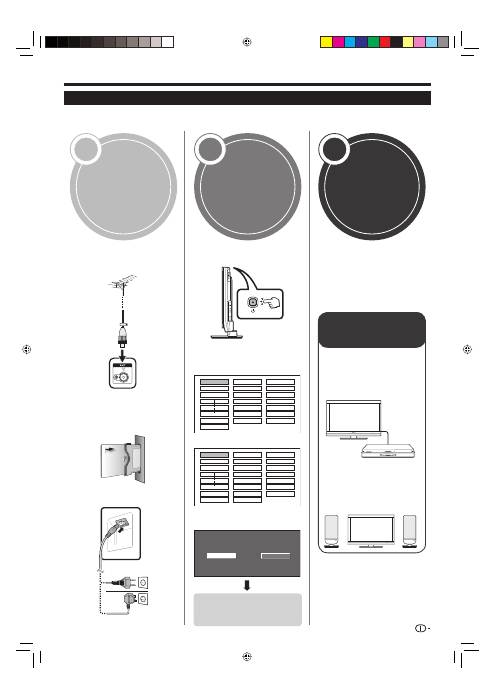
Guida rapida
1 2 3
Panoramica prima installazione
Quando si utilizza il televisore per la prima volta seguire le seguenti fasi. Alcune fasi possono non essere
necessarie a seconda dell’installazione e del collegamento del televisore.
Collegare il cavo dell’antenna
al terminale dell’antenna
(Pagina 14).
Se necessario inserire la
scheda smart nella slot
Interfaccia comune vedere
trasmissioni criptate (Pagina
14 e 25).
Collegare il cavo CA al
televisore (Pagina 14).
n
o
p
Accendere utilizzando
a
sul
televisore (Pagina 16).
Eseguire l’autoinstallazione
iniziale (Pagina15).
Impostazione lingua
English
Italiano
Svenska
Impostazione paese
Austria A B/G
Finland FIN B/G
Greece GR
B/G
Impostazione ricerca
canale
Ricerca analogica
Ricerca digitale
n
o
✔
✔
✔
Congratulazioni!
Ora potete guardare la
televisione.
Se necessario regolare
l’antenna per ottenere la
massima ricezione del segnale
(Pagina 15).
n
o
13
Preparativi
Accendere
ed eseguire
l’autoinstallazione
Guardare la
televisione
Collegare i
dispositivi esterni
Collegare come
spiegato i dispositivi
esterni quali un lettore/
registratore DVD
(Pagina 21–23).
Collegare come
spiegato i dispositivi
esterni quali
altoparlanti/
amplificatore (Pagina
21 e 24).
n
o
Avviare la ricerca
dei canali
KRL3237V_IT.indd 13
KRL3237V_IT.indd 13
2008/06/13 14:51:46
2008/06/13 14:51:46
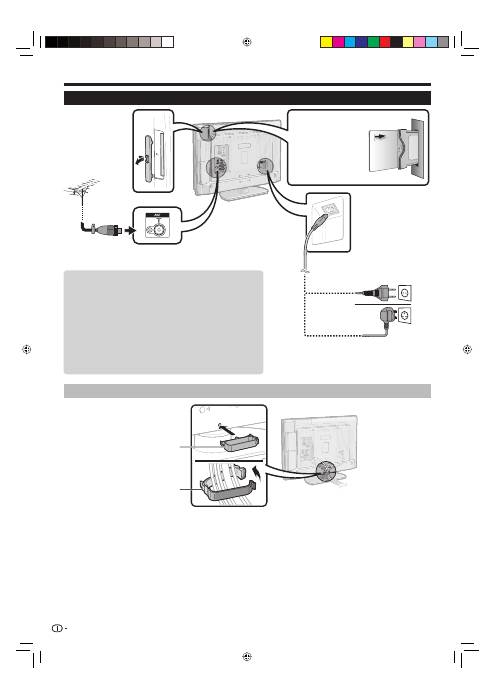
Guida rapida
Alimentazione dell’antenna
L’antenna deve essere alimentata per ricevere trasmissioni
digitali/terrestri dopo aver collegato il cavo dell’antenna al
terminale nella parte anteriore del televisore.
Premere
h
e si visualizza la schermata di “HOME MENU”.
Premere
a
/
b
per selezionare “Regolazione”.
Premere
a
/
b
per selezionare “Impostazione antenna-
DIGITALE”, e poi premere
ENTER
.
Premere
a
/
b
per selezionare “Tens. di alim.” e poi premere
ENTER
.
Premere
c
/
d
per selezionare “On” e poi premere
ENTER
.
1
2
3
4
5
Prima di accendere
Raggruppare i cavi
14
Morsetto per il cavo
Raccogliere i cavi con il
morsetto.
Cavo CA
Posizionare il televisore
vicino alla presa CA di
corrente e mantenere la
spina a poca distanza.
Presa standard DIN45325 (IEC 169-2)
75
q
cavo coassiale
(Per Regno Unito e
Irlanda)
Inserire con cautela il
modulo CA nello slot
Interfaccia comune
con il lato del contatto
sul davanti.
Il logo sul modulo CA
deve essere esposto
verso l’esterno dal
retro del televisore.
1
2
(Per Europa, eccetto
Regno Unito e
Irlanda)
KRL3237V_IT.indd 14
KRL3237V_IT.indd 14
2008/06/13 14:51:50
2008/06/13 14:51:50
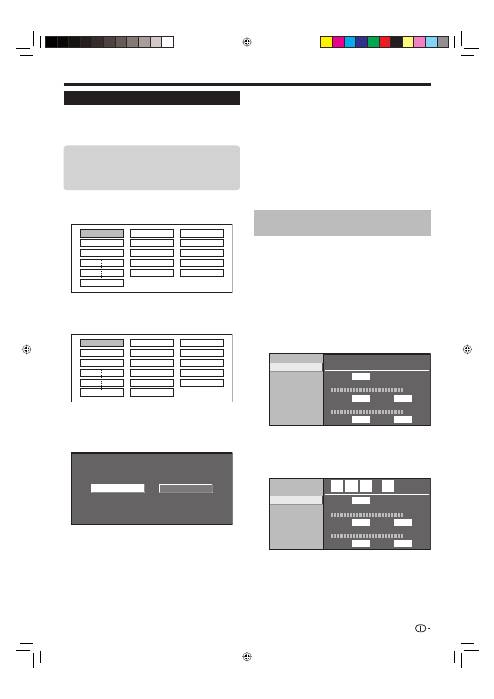
Guida rapida
Autoinstallazione iniziale
Quando si accende il televisore per la prima volta dopo
l’acquisto compare l’assistente per l’autoinstallazione
iniziale. Seguire i menu ed effettuare tutte le
impostazioni necessarie, una dopo l’altra.
Premere
a
sul televisore.
Compare l’assistente per l’autoinstallazione iniziale.
Impostazione della lingua OSD.
English
Italiano
Svenska
Premere
a
/
b
/
c
/
d
per selezionare la lingua
desiderata, e poi premere
ENTER
.
Impostazione del paese (localizzazione del
televisore).
Austria A B/G
Finland FIN B/G
Greece GR
B/G
Premere
a
/
b
/
c
/
d
per selezionare il proprio
paese o la zona, e poi premere
ENTER
.
Questa schermata d’impostazione compare solo
durante la prima installazione.
Avvio della ricerca canali.
Ricerca analogica
Ricerca digitale
Premere
c
/
d
per selezionare “Ricerca digitale” o
“Ricerca analogica” e poi premere
ENTER
.
Se si desidera cercare maggiori trasmissioni eseguire “Ricerca
aggiuntiva” dal menu “Impostazione programma” (Pagina 32
e 33).
Per vedere trasmissioni sia analogiche che digitali dovete
eseguire l’impostazione della ricerca del canale per ogni formato.
ESEMPIO
Se eseguite “Ricerca digitale” con l’assistente dell’autoinstallazione
iniziale dovete eseguire “Ricerca analogica” da “Autoinstallazione”
nel menu “Regolazione”.
1
•
2
3
•
4
•
•
•
Il televisore ricerca, classifica e salva tutte
le stazioni TV ricevibili in base alle loro
impostazioni e all’antenna collegata.
Per abbandonare l’autoinstallazione iniziale in corso
premere
6
(RETURN)
.
NOTA
Se spegnete il televisore dopo aver eseguitio la fase 4
non compare l’assistente dell’autoinstallazione iniziale.
La funzione autoinstallazione consente di eseguire
nuovamente l’installazione dal menu di “Regolazione”
(Pagina 32).
L’assistente per l’autoinstallazione iniziale scomparirà
se non utilizzate il televisore per 30 minuti prima di aver
effettuato la ricerca dei canali nella fase 5.
Controllo forza del segnale e forza
del canale
Se si installa un’antenna DVB-T per la prima volta o la
si ricolloca bisogna regolare l’allineamento dell’antenna
ottenere una buona ricezione durante il controllo della
schermata d’impostazione dell’antenna.
Premere
h
e si visualizza la schermata di
“HOME MENU”.
Premere
a
/
b
per selezionare “Regolazione”.
Premere
a
/
b
per selezionare “Impostazione
antenna-DIGITALE” e poi premere
ENTER
.
Controllo forza del segnale
Premere
a
/
b
per selezionare “Forza del segn.”.
Forza del segn.
Tens. di alim.
Forza canale
Forza del segn.
Qualità
Attuale
Max.
0
N.° canal
21
0
Attuale
Max.
0 0
Controllo forza del canale
Premere
a
/
b
per selezionare “Forza canale” e
poi premere
ENTER
.
Potete immettere una banda di frequenza specifica
utilizzando i tasti numerici
0
–
9
.
Forza del segn.
Tens. di alim.
Forza canale
Forza del segn.
Qualità
Attuale
Max.
0
N.° canal
21
0
Attuale
Max.
0 0
4
7
4
.
0
MHz
Posizionare e allineare l’antenna in modo da
ottenere i valori massimi possibili per “Forza del
segn.” e “Qualità”.
NOTA
I valori di “Forza del segn.” e “Qualità” indicano quando
controllare il corretto allineamento dell’antenna.
5
•
•
•
1
2
3
E
E
•
4
•
15
Confermare quanto segue prima di
spegnere
Il cavo dell’antenna è collegato?
Il cavo CA è inserito?
E
E
KRL3237V_IT.indd 15
KRL3237V_IT.indd 15
2008/06/13 14:51:53
2008/06/13 14:51:53
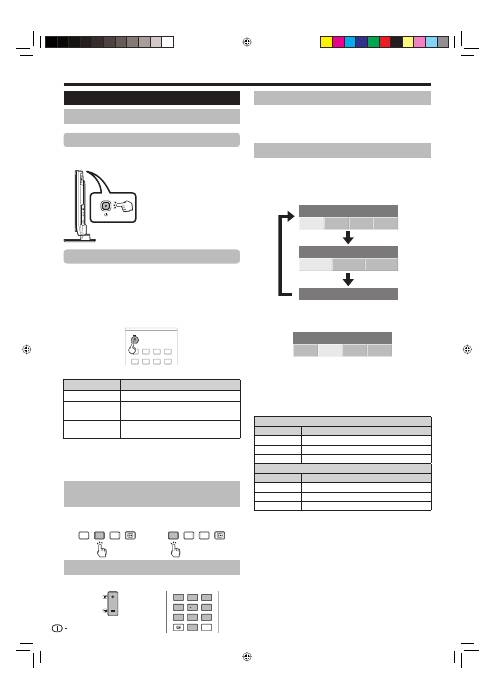
Guardare la TV
Selezione modalità suono
Modalità DTV:
Se vengono ricevute modalità multisuono, ogni volta
che si preme
t
la modalità si commuta come
segue.
Audio (ENG) : STEREO
S/D
S
D
SD
Audio (ENG) : CH A
CH A
CH B
CH AB
Audio (ENG) : MONO
Premere
c
/
d
per selezionare suono S o D quando è
visualizzata la schermata STEREO o DUAL MONO.
Audio (ENG) : STEREO
S/D
S
D
SD
NOTA
La schermata della modalità suono scompare in sei secondi.
Le voci selezionabili variano a seconda delle trasmissioni ricevute.
Modalità ATV:
Ogni volta che si preme
t
la modalità commuta
come illustrato nelle seguenti tabelle.
Selezione trasmissioni NICAM TV
Segnale
Voci selezionabili
Stereo
NICAM STEREO, MONO
Bilingue
NICAM CH A, NICAM CH B, NICAM CH AB, MONO
Monoaurale
NICAM MONO, MONO
Selezione trasmissioni A2 TV
Segnale
Voci selezionabili
Stereo
STEREO, MONO
Bilingue
CH A, CH B, CH AB
Monoaurale
MONO
NOTA
Quando non viene immesso alcun segnale la modalità suono
visualizzerà “MONO”.
E
•
•
E
•
Visione di trasmissioni
analogiche
E
Visione di
trasmissioni digitali
E
Funzionamento giornaliero
Accensione/Spegnimento
Accensione/Spegnimento
Premere
a
sul televisore.
Spegnere premendo
a
sul televisore.
Modalità di attesa
In modalità di attesa
Se il televisore è acceso potete metterlo in standby
premendo
a
(TV)
sul telecomando.
Ripresa dallo standby
In standby premere
a
(TV)
sul telecomando.
1
2
3
4
5
6
7
8
TV
INPUT
1
2
3
4
5
6
7
8
INPUT
Stato indicatore del televisore
Indicatore TV
Stato
ON (blu)
Acceso
STANDBY
(rosso)
Standby
SLEEP
(arancione)
Lo Sleep timer è acceso
NOTA
Se avete intenzione di non utilizzare il televisore per un lungo
periodo di tempo, staccate il cavo CA dalla presa CA.
Una piccola quantità di corrente viene consumata anche quando
a
è spento.
E
E
•
•
Passaggio tra trasmissioni
analogiche e digitali
Cambio canali
Con 0–9:
Con P
k
/
l
:
Selezione fonte video esterna
Una volta effettuato il collegamento premere
INPUT1–
8
sul telecomando o
b
sul televisore per passare
all’appropriata fonte esterna.
TV
DTV
RADIO
TV
DTV
RADIO
P
4
5
6
7
8
9
1
2
3
0
P.INFO
INFO
16
NOTA
Quando si spegne utilizzando
a
dal televisore, i dati EPG (Guida
elettronica dei programmi) andranno
persi e le registrazioni programmate
non verranno eseguite dal televisore.
•
KRL3237V_IT.indd 16
KRL3237V_IT.indd 16
2008/06/13 14:51:55
2008/06/13 14:51:55
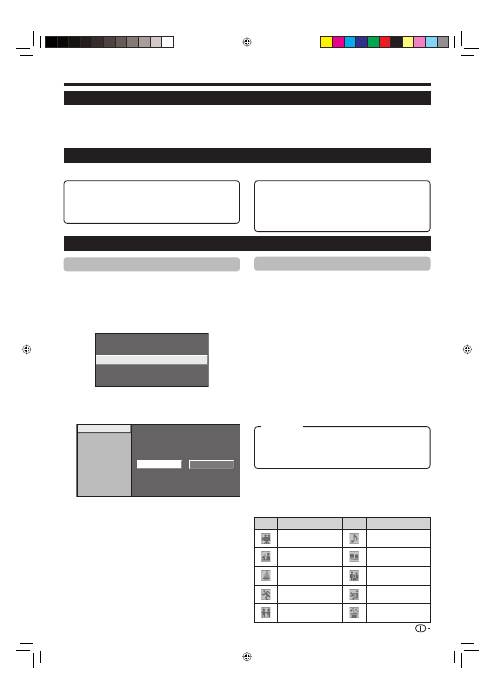
Guardare la TV
Funzioni utili
E
Normale funzionamento
Premere
h
e si visualizza la schermata di
“HOME MENU”.
Premere
a
/
b
per selezionare “Impostazione
digitale”.
Premere
a
/
b
per selezionare “Impostazione
EPG” e poi premere
ENTER
.
Dimensione immagine REC
Impostazione scaricamento
Impostazione EPG
Sottotitolo
Menu CI
[Sì]
[TV 16:9]
Premere
a
/
b
per selezionare la voce
desiderata e poi premere
ENTER
(Esempio:
“Impostazione EPG”, “Gamma visualizzazione”,
ecc.).
Sì
No
Impostazione EPG
Gamma visualizzazione
Icona genere
Premere
a
/
b
/
c
/
d
per selezionare o per
regolare la voce desiderata, poi premere
ENTER
(Esempio: “Sì”, “No”, ecc.).
1
2
3
4
5
EPG (Electronic Programme Guide = Guida elettronica dei programmi)
L’EPG (Electronic Programme Guide = Guida elettronica dei programmi) è una lista dei programmi che viene
visualizzata sullo schermo. Con l’EPG potete controllare la programmazione DTV/RADIO/DATA, visualizzare
informazioni dettagliate concernenti i programmi, sintonizzarvi su un programma attualmente in onda e impostare il
timer per programmi successivi.
Panoramica EPG
Funzioni base
E
Impostazioni utili per l’utilizzo dell’EPG
Impostazioni di visualizzazione EPG
Impostazione EPG (impostazioni per
ricevere dati EPG)
Se si desidera utilizzare l’EPG per le stazioni digitali
selezionare “Sì”. I dati EPG devono essere catturati
automaticamente mentre il televisore si trova in modalità
di attesa. Dopo aver impostato “Sì” potrebbe essere
necessario del tempo per spegnere con il telecomando e
ciò è dovuto al processo di ottenimento dei dati.
NOTA
Se l’alimentazione principale del televisore è spenta non è
possibile ottenere i dati EPG.
Gamma visualizzazione
L’impostazione della “Gamma visualizzazione”
permette di selezionare tre tipi d’intervalli di tempo per
la visualizzazione su schermo.
E
•
E
Icona genere
Potete marcare in grigio o mettere un segno sui generi desiderati
e cercare senza problemi i programmi che guardate spesso.
Lista icone genere
Icona
Genere
Icona
Genere
Film/dramma
Musica/balletto/
danza
News/fatti del
giorno
Arte/cultura (senza
musica)
Spettacolo/Spettacolo
con giochi
Sociale/politica/
economia
Sport
Istruzione/scienza/
fatti reali
Programmi per
bambini/regazzi
Hobby
E
E
Selezionare un programma utilizzando l’EPG
(Pagina 18)
Controllare le informazioni dei programmi
(Pagina 18)
E
E
Ricerca di un programma per categoria (Pagina 18)
Ricerca di un programma per data e ora
(Pagina 18)
Selezionare un programma utilizzando l’EPG
(Pagina 19)
E
E
E
Modalità 1:
Visualizza sei ore d’informazioni dei programmi.
Modalità 2:
Visualizza tre ore d’informazioni dei programmi.
Modalità 3:
Cambia al formato di visualizzazione EPG
con un arco di tempo verticale.
17
Elemento
KRL3237V_IT.indd 17
KRL3237V_IT.indd 17
2008/06/13 14:52:00
2008/06/13 14:52:00
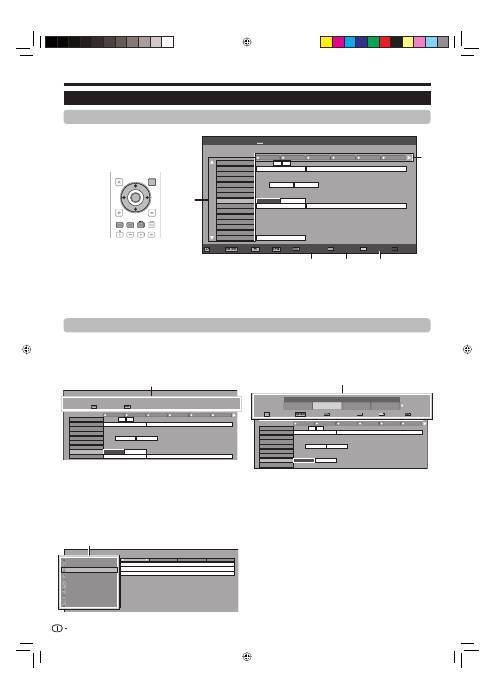
Controllo informazioni programmi
Premere
a
/
b
/
c
/
d
per selezionare il
programma che si desidera controllare.
Premere il tasto
Rosso
.
040
10 : 00AM - 1 : 00 AM
BBC News 24
BBC News
Informazioni programma.
Tornare a EPG
The BBC’s rolling news service with headlines every 15 minutes.
10 AM
11
0 PM
1
2
3
BBC TWO
002
BBC THREE
007
BBC FOUR
010
BBC FIVE
012
CBBC Channel
030
BBC
1
061
BB22
062
BBC NEWS 24
340
BBCi
351
This is BBC THREE
BBC NEWS
BBC NEWS
BBC NEWS
BBC NEWS
BBCi
BBCi
This is BBC THREE
R
Avanti
B
Premere
ENTER
per sintonizzare il programma selezionato.
Ricerca di un programma in una categoria
Premere il tasto
Verde
.
Premere
a
/
b
per selezionare il genere
desiderato e poi premere
ENTER
.
Premere
a
/
b
per selezionare un programma
che si desidera guardare e premere
ENTER
.
BBC TWO
Film/dramma
News/fatti del giorno
Spettacolo/Spettacolo con giochi
Sport
Programmi per bambini/ragazzi
Musica/balletto/danza
Arte/cultura (senza musica)
Sociale/politica/economia
Istruzione/scienza/fatti reali
Hobby
[Oggi] 0-12
[Oggi] 12-0
[mar] 20 0-12
[mar] 20 12-0
10 : 50 AM - 11 : 05 AM
lun 19/05
CBBC Cahnnel
030
time
10 : 50 AM - 11 : 10 AM
lun 19/05
002
School is Lock
11 : 05 AM - 11 : 20 AM
lun 19/05
CBBC Cahnnel
030
Words and Pictures
Fare riferimento a pagina 17 per le impostazioni del genere.
3
1
2
3
4
1
2
3
•
Ricerca di un programma per data e ora
Premere il tasto
Giallo
.
Premere
c
/
d
per selezionare l’arco di tempo
desiderato e poi premere
ENTER
.
Ricerca in base all'orario
10 AM
11
0 PM
1
2
3
BBC TWO
002
BBC THREE
007
BBC FOUR
010
BBC FIVE
012
CBBC Channel
030
BBC
1
061
BB22
062
BBC NEWS 24
340
This is BBC THREE
BBC NEWS
BBC NEWS
BBC NEWS
BBC NEWS
This is BBC THREE
Tornare a EPG
R
Avanti
Avanti
B
SIT
1
994
: Selezionare orario
Invio
G
1settimana
Y
OK
: Conferma
0 AM -
6 AM
6 AM -
0 PM
0 PM -
6 PM
6 PM -
0 AM
Oggi
Premere
a
/
b
per selezionare il programma
desiderato e poi premere
ENTER
.
NOTA
Quando selezionate un programma al di fuori del corrente
arco di tempo compare la schermata d’impostazione
programmata (Pagina 19).
5
1
2
3
•
Selezione di un programma
Selezionare l’arco di tempo
Premere
c
/
d
per selezionare l’arco di tempo in cui si desidera ricercare.
Continuare a premere
d
per visualizzare i programmi nel successivo arco di tempo.
Selezionare il programma desiderato
Premere
a
/
b
per selezionare il programma desiderato.
Se
a
o
b
sono visualizzati sulla sinistra dei servizi continuare a premere
a
/
b
per visualizzare la schermata successiva o precedente.
E
1
•
2
•
Guardare la TV
Selezione di un programma utilizzando l’EPG
Funzionamento base
Le illustrazioni su questa pagina sono spiegate utilizzando servizi a tre cifre.
Visualizzare/chiudere la
schermata EPG
Premere
EPG
.
E
Selezione di un programma
18
EPG
[lun]16/04 10:57 AM
[DTV-TV]
Oggi
(mar)20 (mer)21
(gio)22
(ven)23 (sab)24 (dom)25 (lun)26
040
10 : 00AM - 1 : 00 AM
BBC News 24
BBC News
10 AM
11
0 PM
1
2
3
BBC TWO
002
BBC THREE
007
BBC FOUR
010
BBC FIVE
012
CBBC Channel
030
BBC
1
061
BB22
062
BBC NEWS 24
340
BBCi
351
SIT
3
996
BBC ONE
999
SIT
1
994
SIT
2
995
SIT
5
998
SIT
4
997
This is BBC THREE
BBC NEWS
BBC NEWS
BBC NEWS
BBC NEWS
This is BBC THREE
BBCi
BBCi
This is BBC THREE
: Selezionare
: Conferma
: Indietro
: Uscita
Informazioni programma.
Ricerca per genere
Ricerca per data
Lista timer
2
1
3
4
5
Informazioni programma
Informazioni programma.
Tornare a EPG
The BBC’s rolling news service with headlines every 15 minutes.
Avanti
Ricerca in base all'orario
Tornare a EPG
Avanti
Avanti
: Selezionare orario
Invio
1settimana
: Conferma
0 - 6
6 -12
12 - 18
18 - 0
Oggi
Film/dramma
News/fatti del giorno
Spettacolo/Spettacolo con giochi
Sport
Programmi per bambini/ragazzi
Musica/balletto/danza
Arte/cultura (senza musica)
Sociale/politica/economia
Istruzione/scienza/fatti reali
Hobby
Genere
Data/Ora
EXIT
DVD TOPMENU/
GUIDE
EPG
ENTER
HOME
MENU
MENU
RETURN
EXIT
HOME
MENU
MENU
RETURN
KRL3237V_IT.indd 18
KRL3237V_IT.indd 18
2008/06/13 14:52:01
2008/06/13 14:52:01
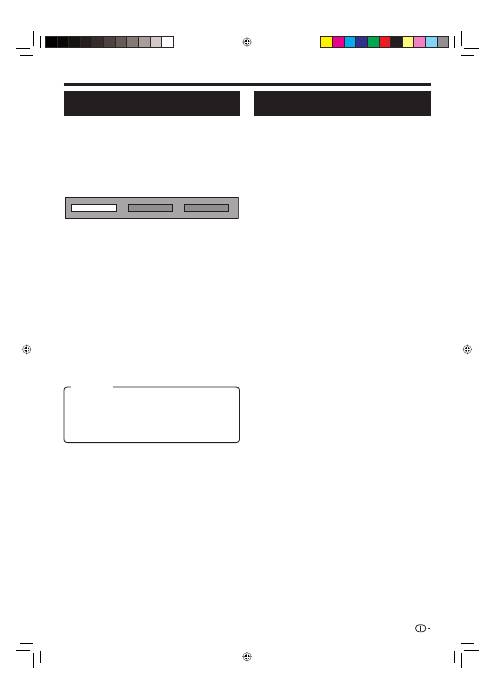
Guardare la TV
Registrazione programmata
tramite EPG
Potete registrare programmi TV utilizzando i dati
dell’EPG.
Premere
EPG
.
Premere
a
/
b
/
c
/
d
per selezionare il
programma che si desidera registrare e poi
premere
ENTER
.
Premere
c
/
d
per selezionare l’impostazione
timer desiderata e poi premere
ENTER
.
Guardare
Registrare
No
Se selezionate “No” il televisore ritorna alla schermata
EPG.
Guardare un programma a un orario
impostato
Premere
c
/
d
per selezionare “Guardare” e poi
premere
ENTER
.
Premere
c
/
d
per selezionare “Sì” e poi
premere
ENTER
.
Il programma TV selezionato è segnato con un’icona.
Registrare un programma a un orario
impostato
Premere
c
/
d
per selezionare “Registrare” e poi
premere
ENTER
.
Premere
c
/
d
per selezionare il tipo di
registrazione programmata preferita e poi
premere
ENTER
.
1
2
3
•
E
1
2
•
E
1
2
Premere
c
/
d
per selezionare “Sì” e poi
premere
ENTER
.
Il programma TV selezionato è segnato con un’icona.
NOTA
Fare riferimento alle pagine 21–23 per il collegamento di
dispositivi esterni.
3
•
•
Annullamento della registrazione
programmata
Premere
EPG
.
Premere
a
/
b
/
c
/
d
per selezionare il
programma sull’impostazione timer e poi
premere
ENTER
.
Premere
c
/
d
per selezionare “Cancellare” e
poi premere
ENTER
.
Premere
c
/
d
per selezionare “Sì” e poi
premere
ENTER
.
Cancellazione utilizzando il tasto Blu del
telecomando
Premere
EPG
.
Premere il tasto
Blu
e si visualizza la schermata
di registrazione programmata.
Premere
a
/
b
per selezionare un programma
per cui è stata impostata una registrazione
programmata che desiderate cambiare e
premere
ENTER
.
Premere
c
/
d
per selezionare “Cancellare” e
poi premere
ENTER
.
Premere
c
/
d
per selezionare “Sì” e poi
premere
ENTER
.
1
2
3
4
E
1
2
3
4
5
i/o link.A:
Registrazione di un programma a un
orario impostato quando è collegato un dispositivo
compatibile con i/o link.A.
Nastro VHS:
Registrazione di un programma a un
orario impostato quando è collegato un dispositivo
compatibile con nastro VHS.
19
Elemento
KRL3237V_IT.indd 19
KRL3237V_IT.indd 19
2008/06/13 14:52:06
2008/06/13 14:52:06
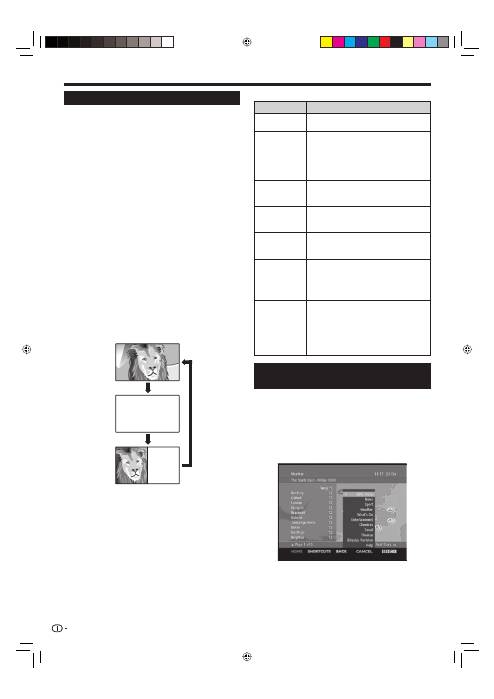
Tasti per il funzionamento del televideo
Tasti
Descrizione
P
k
/
l
(
e
/
f
)
Aumenta o diminuisce il numero della
pagina.
Colore
(Rosso/Verde/
Giallo/Blu)
Per selezionare un gruppo o un blocco
di pagine visualizzate nelle parentesi
colorate sulla parte bassa dello
schermo premendo il corrispondente
colore (Rosso/Verde/Giallo/Blu)
sul
telecomando.
0–9
Per selezionare direttamente qualsiasi
pagina da 100 a 899 usando i tasti
numerici
0
–
9
.
k
(Rivela le
parti nascoste
nel televideo)
Mostra o occulta un’informazione
nascosta come per esempio la risposta
di un quiz.
3
(Fermo
immagine/
Sospensione)
Arresta l’aggiornamento automatico delle
pagine del televideo o libera il modo
bloccato.
[
(Sottotitoli
per televideo)
Visualizza i sottotitoli o chiude lo schermo
dei sottotitoli.
I sottotitoli non verranno visualizzati se
il servizio non contiene informazioni per
i sottotitoli.
•
1
(Sottopagina)
Mostra o occulta le sottopagine.
Tasto
Rosso
: Si va alla sottopagina
precedente.
Tasto
Verde
: Si va alla sottopagina
successiva.
Questi due tasti sono mostrati sulla
schermata dai simboli “
e
”
e “
f
”.
•
•
•
Utilizzo dell’applicazione MHEG-5
(solo Regno Unito)
Alcuni servizi vi forniscono programmi con
l’applicazione MHEG (Multimedia and Hypermedia
Expert Group) codificata, permettendovi di provare
DTV interattivamente.
Se è presente l’applicazione MHEG-5 inizia quando
premete
m
.
Modello di schermata MHEG-5
Guardare la TV
Televideo
Che cosa è il televideo?
Il televideo trasmette pagine d’informazione e di
svago per televisori appositamente predisposti. Il
televisore riceve i segnali del televideo attraverso una
rete televisiva, e li trasforma in un formato grafico
per la visualizzazione. Notizie, previsioni del tempo e
informazioni sportive, quotazioni di borsa e anticipi
della programmazione sono alcuni dei diversi servizi
disponibili.
Attivare/disattivare il televideo
Selezionare un canale TV o una sorgente
esterna che fornisca il servizio televideo.
Premere
m
per visualizzare il televideo.
Molte emittenti utilizzano il sistema operativo TOP,
mentre altre utilizzano FLOF (per es. la CNN). Il vostro
televisore supporta entrambi i sistemi. Le pagine sono
divise in gruppi di argomenti e in argomenti. Dopo
avere acceso il televideo vengono salvate più di 2.000
pagine per un rapido accesso.
Ogni volta che premete
m
la schermata commuta
come mostrato sotto.
Premere di nuovo
m
per visualizzare le pagine
televideo sullo schermo di destra e l’immagine
normale sullo schermo di sinistra.
Se selezionate un’emittente senza un segnale
televideo, appare la scritta “Teletesti non disponibili”.
Lo stesso messaggio compare durante altre modalità
se non vi sono segnali televideo disponibili.
1
2
•
•
•
•
•
NOTA
Il televideo non funzionerà se il tipo di segnale
selezionato è RGB (Pagina 38).
•
20
TELEVIDEO
TELEVIDEO
KRL3237V_IT.indd 20
KRL3237V_IT.indd 20
2008/06/13 14:52:06
2008/06/13 14:52:06
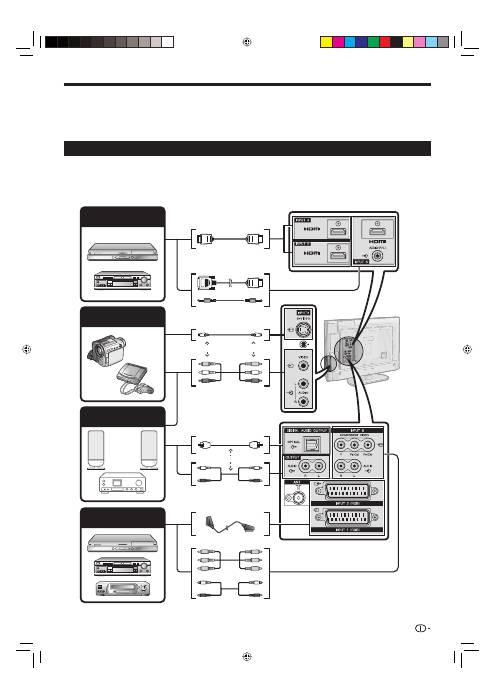
Collegamento di dispositivi esterni
Prima del collegamento ...
Assicurarsi di aver spento il televisore e tutti i dispositivi prima di effettuare qualsiasi collegamento.
Collegare saldamente un cavo al terminale o ai terminali.
Leggere attentamente il manuale d’istruzioni di ogni dispositivo esterno per i possibili tipi di collegamento. Ciò vi aiuta a ottenere
la migliore qualità audiovisiva possibile e di sfruttare al massimo le caratteristiche del televisore e del dispositivo collegato.
Fare riferimento a pagina 39 per il collegamento di un PC alla TV.
Introduzione ai collegamenti
Il televisore è munito dei terminali come mostrati sotto. Trovare il cavo corrispondente al terminale del televisore e
collegare il dispositivo.
NOTA
I cavi illustrati a pagina 21–24 sono disponibili in commercio.
E
•
•
•
•
•
Quando si utilizza un cavo S-video è necessario collegare anche un cavo audio (R/L).
*
21
Dispositivo HDMI
(Pagina 22)
Console per videogiochi
o camcoder (Pagina 22)
Dispositivo audio
(Pagina 24)
Cavo HDMI certificato
Cavo DVI/HDMI
Cavo stereo minijack ø 3,5 mm
Cavo S-video*
Cavo AV*
Cavo audio
Cavo audio ottico
Cavo SCART
o
Cavo audio
Cavo componente
Dispositivo per la registrazione
video (Pagina 22 e 23)
o
o
KRL3237V_IT.indd 21
KRL3237V_IT.indd 21
2008/06/13 14:52:07
2008/06/13 14:52:07
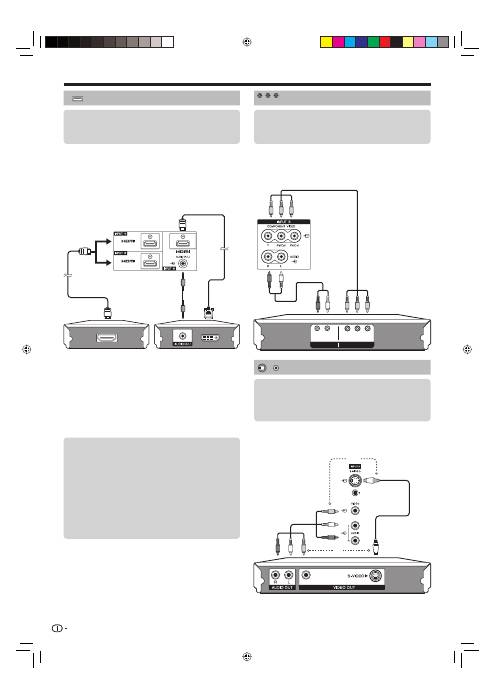
Collegamento di dispositivi esterni
Collegamento HDMI
I collegamenti HDMI (High Definition Multimedia Interface)
consentono la trasmissione digitale video e audio tramite un
cavo di collegamento da un lettore/registratore. I dati delle
immagini e dei suoni vengono trasmessi senza compressione
di dati e quindi non perdono nulla della loro qualità. Non è più
necessaria la conversione analogica/digitale nei dispositivi
collegati che influirebbe negativamente sulla qualità.
Conversione DVI/HDMI
Quando si utilizza un cavo adattatore DVI/HDMI i
segnali video digitali di un DVD possono anche essere
riprodotti tramite un collegamento HDMI compatibile. Il
suono deve essere inserito aggiuntivamente.
Quando si collega un cavo/adattatore di conversione DVI/HDMI al
terminale HDMI, l’immagine potrebbe non essere chiara.
Sia l’HDMI che il DVI utilizzano lo stesso sistema di
protezione da copia HDCP.
NOTA
Se un dispositivo HDMI collegato è compatibile con HDMI
CONTROL potete trarre vantaggio dalle versatili funzioni (Pagina
26–28).
È possibile che si verifichino disturbi video a seconda del tipo del cavo
HDMI utilizzato. Assicurarsi di utilizzare un cavo HDMI certificato.
Quando si riproduce un’immagine HDMI viene automaticamente
rilevato e impostato il migliore formato possibile per l’immagine.
Segnali video supportati:
576i, 576p, 480i, 480p, 1080i, 720p, 1080p
Si veda pagina 42 per la compatibilità del segnale PC.
•
•
•
•
Collegamento componente
Godrete di una precisa riproduzione del colore e
di un’alta qualità d’immagini attraverso il terminale
INPUT8 quando collegate un lettore/registratore DVD o
un altro dispositivo.
Y
PB
(
CB)
L
R
PR
(
CR)
COMPONENT
AUDIO
Collegamento S-VIDEO/VIDEO
Potete utilizzare un terminale INPUT3 quando collegate
una console per videogiochi, un camcoder, un lettore/
registratore DVD e altri dispositivi.
NOTA
Quando si utilizza un cavo S-video è necessario collegare
anche un cavo audio (R/L).
INPUT3: Il terminale S-VIDEO ha la priorità sul terminale VIDEO.
•
•
22
Cavo DVI/
HDMI
Cavo stereo
minijack
ø 3,5 mm
Cavo HDMI
certificato
Cavo audio
Cavo
componente
o
o
Cavo AV
Cavo S-video
Esempio di dispositivi collegabili
Lettore/registratore DVD
Lettore/registratore Blu-ray
E
E
Prima del collegamento
Selezione audio HDMI
Dopo essersi il collegamento si deve impostare il
segnale audio compatibile con il cavo che si utilizza
per il dispositivo HDMI.
Andare su “HOME MENU” > “Opzioni” >
“Selezione audio HDMI”.
Selezionare “Digitale” per i segnali audio tramite
il terminale HDMI. Selezionare “Analogico” per i
segnali audio tramite la presa AUDIO (INPUT6).
E
1
2
Esempio di dispositivi collegabili
VCR
E
Lettore/registratore DVD
Lettore/registratore Blu-ray
E
E
Esempio di dispositivi collegabili
VCR
E
Lettore/registratore DVD
Lettore/registratore Blu-ray
Console per videogiochi
E
Camcorder
E
E
E
Y
P
B
(
C
B)
P
R
(
C
R)
KRL3237V_IT.indd 22
KRL3237V_IT.indd 22
2008/06/13 14:52:10
2008/06/13 14:52:10
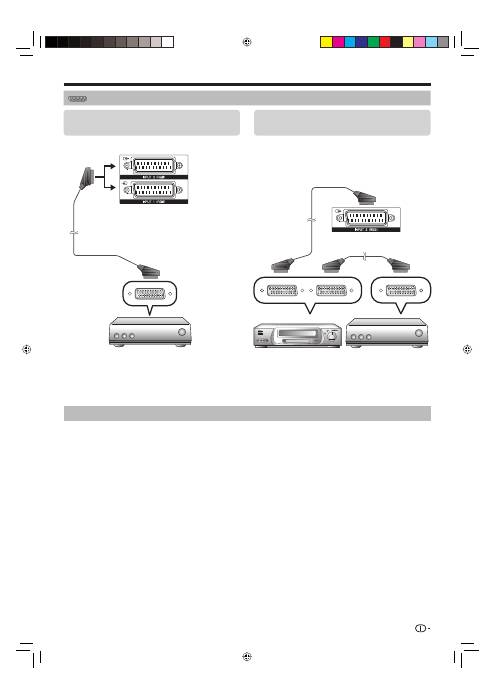
Collegamento di dispositivi esterni
NOTA
Quando il decodificatore necessita ricevere un segnale dal televisore assicurarsi di selezionare il terminale d’ingresso corretto a cui il
decodificatore è collegato nel menu “Regolazione manuale” o nel menu “Impostazione analogica” (Pagina 33).
I sistemi TV-VCR AV Link avanzati possono non essere compatibili con alcune fonti esterne.
Non potete collegare il VCR utilizzando un cavo SCART completamente cablato quando selezionate “Y/C” sotto “INPUT2” al menu “Scelta
ingresso” menu.
Controllo dei dispositivi con SCART utilizzando i/o link.A
Il televisore include quattro tipiche funzioni i/o link.A per un’interazione ottimale tra il televisore e altri apparecchi
audiovisivi.
Riproduzione con tasto singolo
Quando il televisore è in modalità di attesa, la pressione del tasto attiva automaticamente e riproduce l’immagine
della sorgente audiovisiva (per es. videoregistratore, lettore/registratore DVD).
TV standby
Quando il televisore entra in modalità di attesa anche il dispositivo audiovisivo collegato (per es. videoregistratore,
lettore/registratore DVD) entra in modalità di attesa.
WYSIWYR (What You See Is What You Record = Quello che si vede è quello che si registra)
Quando il telecomando del videoregistratore collegato è dotato del tasto WYSIWYR, è possibile avviare
automaticamente la registrazione premendo il tasto WYSIWYR.
Trasferimento di canali preselezionati
Trasferimento automatico delle informazioni preselezionate del canale dal sintonizzatore del televisore a quello
dell’apparecchiatura audiovisiva collegata (per es. videoregistratore) tramite il terminale INPUT2.
NOTA
Per dettagli fare riferimento al manuale d’istruzioni dei dispositivi esterni.
La funzione i/o link.A funziona solo quando i dispositivi audiovisivi sono collegati al terminale INPUT2 tramite uno SCART completamente
cablato.
L’uso della funzione i/o link.A è possibile solo se il televisore ha eseguito una autoinstallazione completa con l’apparecchio audiovisivo collegato
(Pagina 15, Autoinstallazione iniziale).
La disponibilità della funzione i/o link.A dipende dall’apparecchio audiovisivo utilizzato. A seconda del fabbricante e del tipo di apparecchiatura
utilizzata è possibile che le funzioni descritte possano essere parzialmente o completamente inutilizzabili.
•
•
•
•
•
•
Collegamento SCART
Esempio di dispositivi collegabili
Decodificatore
E
Quando si utilizza il terminale INPUT2
(SCART)
Se il vostro VCR non supporta i sistemi TV-VCR AV
Link avanzati potete collegare il VCR utilizzando un
cavo SCART completamente cablato.
E
Esempio di dispositivi collegabili
VCR
E
Lettore/registratore DVD
E
23
Cavo SCART
Decodificatore
Cavo SCART
Cavo SCART
Decodificatore
Videoregistratore
KRL3237V_IT.indd 23
KRL3237V_IT.indd 23
2008/06/13 14:52:14
2008/06/13 14:52:14
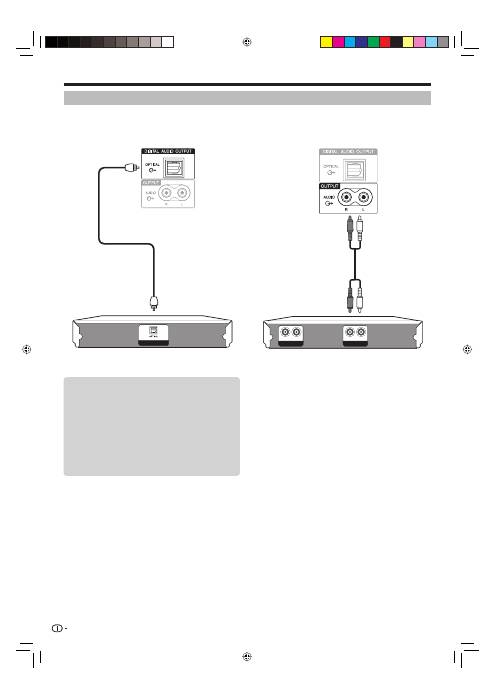
Collegamento di dispositivi esterni
DIGITAL AUDIO IN
AUX1 IN
L
R
AUX OUT
L
R
Collegamento di un amplificatore con
ingresso audio analogico
E
Collegamento di un amplificatore con
ingresso audio digitale
E
Collegamento altoparlante/amplificatore
Collegare un amplificatore con gli altoparlanti esterni come mostrato sotto.
Prima del collegamento
Impostazione uscita audio digitale
Dopo aver collegato un amplificatore con ingresso
audio digitale e altoparlanti esterni come mostrato,
dovete impostare un formato di uscita audio
compatibile con il programma che state guardando
o con il dispositivo collegato.
Andare su “HOME MENU” > “Opzioni” >
“Uscita audio digitale” > selezionare “PCM”
o “Dolby Digital”.
E
24
Cavo audio ottico
Cavo audio
Amplificatore con
ingresso audio analogico
Amplificatore con
ingresso audio digitale
KRL3237V_IT.indd 24
KRL3237V_IT.indd 24
2008/06/13 14:52:15
2008/06/13 14:52:15
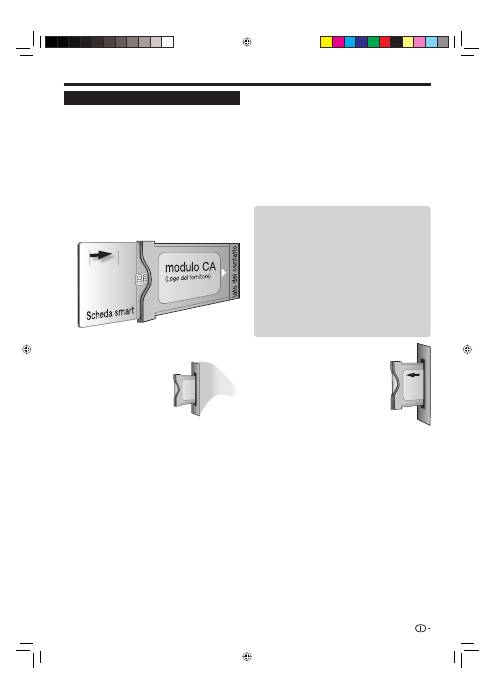
Collegamento di dispositivi esterni
Controllo delle informazioni del modulo CA
NOTA
Assicurarsi che il modulo CA sia inserito correttamente.
Il menu è disponibile solo per le stazioni digitali.
Premere
h
e si visualizza la schermata di
“HOME MENU”.
Premere
a
/
b
per selezionare “Impostazione
digitale”.
Il contenuto di questo menu dipende dal fornitore del
modulo CA.
Premere
a
/
b
per selezionare “Menu CI” e poi
premere
ENTER
.
Rimozione del modulo CA
Rimuovere il coperchio dal retro del
televisore.
Rimuovere il modulo dal televisore.
Rimettere il coperchio.
•
•
1
2
•
3
1
2
3
Inserimento di una scheda smart
Per ricevere emittenti digitali codificate nello slot
Interfaccia comune del vostro televisore deve essere
inserito un modulo d’interfaccia comune (modulo CA)
e una scheda smart (Pagina 14).
Il modulo CA e la scheda smart non sono accessori
che vengono forniti. Solitamente sono disponibili
presso il proprio rivenditore.
Inserimento della scheda smart nel modulo
CA
Inserire la scheda smart, con il lato dove c’è
il chip di contatto color oro di fronte al lato
del modulo CA con il logo del provider, nel
modulo CA. Osservare la direzione della freccia
stampata sulla scheda smart.
Inserimento del modulo CA nello slot
Interfaccia comune
Inserire con cautela il
modulo CA nello slot
Interfaccia comune
con il lato del contatto
sul davanti. Il logo sul
modulo CA deve essere
esposto verso l’esterno
dal retro del televisore.
Non esercitare eccessiva
forza. Assicurarsi che il modulo non venga
piegato durante questo procedimento.
1
2
25
Modulo
Vengono visualizzate le informazioni generali sulle
visualizzazioni del Modulo CA.
Menu
Vengono visualizzati i parameri di ogni scheda
smart.
Richiesta
Potete inserire valori numerici come parola
d’ordine.
NOTA
Il contenuto di questa schermata dipende dal fornitore
del modulo CA.
E
E
E
•
KRL3237V_IT.indd 25
KRL3237V_IT.indd 25
2008/06/13 14:52:17
2008/06/13 14:52:17
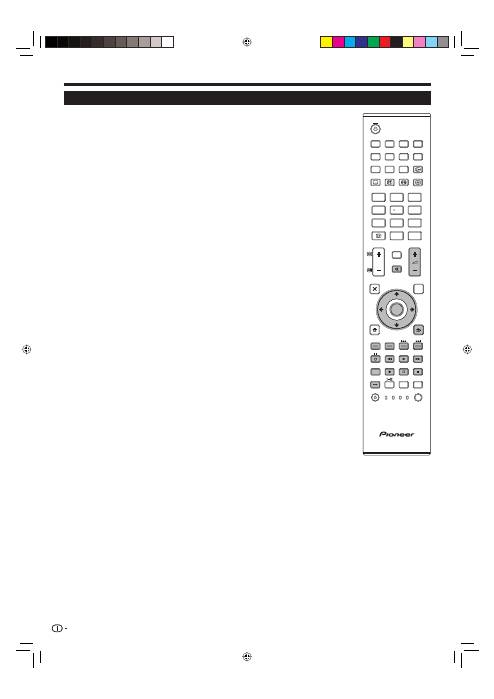
HDMI CONTROL
Controllo di dispositivi HDMI utilizzando HDMI CONTROL
Che cosa è HDMI CONTROL?
Utilizzando il protocollo HDMI CEC (Consumer Electronics Control) con HDMI CONTROL è
possibile far funzionare interattivamente dispositivi di sistema compatibili (amplificatore AV,
lettore/registratore DVD, lettore/registratore Blu-ray) utilizzando un solo telecomando.
Che cosa si può fare con HDMI CONTROL
Registrazione con tasto singolo
Non è necessario cercare il telecomando del dispositivo di registrazione. Premere i tasti
E
o
REC STOP
q
per avviare/arrestare la registrazione di quello che vedete sul registratore.
Riproduzione con tasto singolo
Quando il televisore è in modalità di attesa si accende automaticamente e riproduce
l’immagine del dispositivo HDMI.
Controllo con un unico telecomando
L’HDMI CONTROL riconosce automaticamente il dispositivo HDMI collegato ed è possibile
controllare la televisione e i dispositivi come utilizzando un telecomando universale.
Richiamo elenco titoli di dispositivi esterni
Oltre a visualizzare l’elenco Timer (Pagina 18) del televisore, potete anche richiamare il menu
principale del lettore esterno o l’elenco titoli del lettore BD Pioneer/registratore Pioneer
premesso che i dispositivi supportino il HDMI CONTROL.
Controllo multiplo di dispositivi HDMI
Potete selezionare quale dispositivo HDMI azionare utilizzando il tasto
HDMI CTRL
.
NOTA
Quando utilizzate HDMI CONTROL, assicuratevi di utilizzare un cavo HDMI certificato.
Puntare il telecomando control il televisore, non verso il dispositivo HDMI collegato.
È possibile che si verifichino disturbi video a seconda del tipo del cavo HDMI utilizzato. Assicurarsi di
utilizzare un cavo HDMI certificato.
Utilizzando questo sistema è possibile collegare fino a tre dispositivi di registrazione HDMI, un
amplificatore AV e due lettori.
Queste operazioni influiscono sul dispositivo HDMI selezionato come la fonte esterna corrente.
Se il dispositivo non funziona, accendere il dispositivo e selezionare la fonte esterna appropriata
utilizzando
INPUT1–8
del telecomando o
b
del televisore.
Dopo avere staccato i cavi di collegamento o aver cambiato il pattern di collegamento, accendere
tutti i dispositivi HDMI collegati prima di accendere il televisore. Confermare che l’immagine e l’audio
sono emessi correttamente selezionando “INPUT4”, “INPUT5” o “INPUT6” utilizzando
INPUT1–8
sul
telecomando o
b
sul televisore.
Il nome di funzione KURO LINK usato nel Web ed in cataloghi viene chiamato HDMI Control nelle
istruzioni per l’uso e sul prodotto.
✔
✔
✔
✔
✔
•
•
•
•
•
•
•
26
TV
DTV
RADIO
1
2
3
4
5
6
7
8
TV
INPUT
4
5
6
7
8
9
1
2
3
0
P.INFO
INFO
P
CH RETURN
EXIT
DVD TOPMENU/
GUIDE
EPG
ENTER
HOME
MENU
MENU
RETURN
CTRL
HDMI
REC STOP
HDD
AV
SELECTION
CM SKIP
DVD
TOOLS
SCREEN
SIZE
SOURCE
TV
STB DVR VCR
DVD
SELECT
KRL3237V_IT.indd 26
KRL3237V_IT.indd 26
2008/06/13 14:52:19
2008/06/13 14:52:19
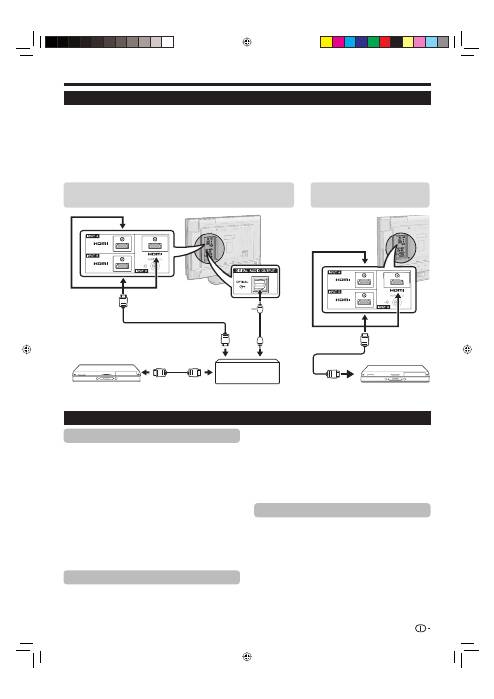
HDMI CONTROL
27
Cavo HDMI
certificato
Collegamento HDMI CONTROL
Prima di tutto collegare il sistema suono AV Pioneer o un lettore Pioneer BD/registratore Pioneer che supporti il
protocollo HDMI CEC.
NOTA
Per maggiori dettagli fare riferimento al manuale d’istruzioni del dispositivo che deve essere collegato.
Dopo aver scollegato i cavi di collegamento o aver cambiato il pattern di collegamento, accendere il televisore dopo aver
acceso tutti i relativi dispositivi. Cambiare la fonte d’ingresso esterno premendo
INPUT1–8
, selezionare la fonte esterna
appropriata e verificare l’output audiovisivo.
I cavi illustrati nella spiegazione che segue sono disponibili in commercio.
•
•
•
HDMI CONTROL
Impostare su “On” per attivare le funzioni HDMI
CEC. Quando si effettua l’accensione con “HDMI
CONTROL” impostato su “On”, i dispositivi HDMI
collegati verranno accesi assieme al televisore.
Premere
h
e viene visualizzata la schermata
“HOME MENU”.
Premere
a
/
b
per selezionare “Opzioni”.
Premere
a
/
b
per selezionare “Impostazione
HDMI CONTROL” e poi premere
ENTER
.
Premere
a
/
b
per selezionare “HDMI
CONTROL” e poi premere
ENTER
.
Premere
c
/
d
per selezionare “On” e poi
premere
ENTER
.
Accensione automatica
Se è attivato la funzione riproduzione con tasto singolo
è attivata. Quando il televisore è in modalità di attesa
si accende automaticamente e riproduce l’immagine
dalla sorgente HDMI.
1
2
3
4
5
Impostazione HDMI CONTROL
Ripetere le fasi dalla 1 alla 3 in
HDMI CONTROL
.
Premere
a
/
b
per selezionare “Accensione
automatica” e poi premere
ENTER
.
Premere
c
/
d
per selezionare “On” e poi
premere
ENTER
.
NOTA
Il valore di default di fabbrica per questa voce è “Off”.
Selezione registratore
Qui potete selezionare un registratore per la
registrazione tra tutti i registratore collegati.
Ripetere le fasi dalla 1 alla 3 in
HDMI CONTROL
.
Premere
a
/
b
per selezionare “Selezione
registratore” e poi premere
ENTER
.
Selezionare il registratore e poi premere poi
premere
ENTER
.
NOTA
Se tra il televisore e il registratore Pioneer è stato collegato
un sistema suono AV Pioneer, l’indicazione della fonte
esterna cambia (p.es. da “INPUT5” a “INPUT5 (Sub)”).
1
2
3
•
1
2
3
•
Collegamento sol di un lettore
BD Pioneer/registratore Pioneer
Collegamento di un lettore BD Pioneer/registratore
Pioneer tramite il sistema suono AV Pioneer
Cavo HDMI certificato
Sistema suono AV
Pioneer
Cavo HDMI
certificato
Lettore BD Pioneer/
Registratore Pioneer
Cavo audio
ottico
Lettore BD Pioneer/
Registratore Pioneer
KRL3237V_IT.indd 27
KRL3237V_IT.indd 27
2008/06/13 14:52:20
2008/06/13 14:52:20
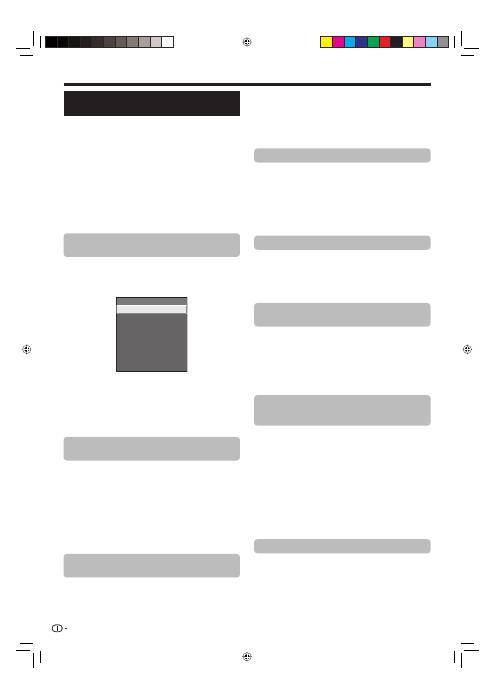
HDMI CONTROL
Funzionamento del dispositivo
HDMI CONTROL
HDMI CONTROL consente di far funzionare con un
singolo telecomando il dispositivo HDMI collegato.
Premere
n
per avviare la riproduzione di un titolo.
Si veda sotto la sezione “
Riproduzione di titoli
utilizzando HDMI CONTROL
” se si desidera avviare
la riproduzione utlizzando la lista dei titoli del lettore
BD Pioneer/registratore Pioneer.
Premere
o
per avvanzare rapidamente.
Premere
m
per andare in dietro.
Premere
r
per arrestare.
Premere
a
(TV)
per accendere/spegnere il
dispositivo collegato a HDMI.
Registrazione tramite registratore EPG
Pioneer (solo per registratori)
È possibile richiamare l’EPG del registratore compatibile
con CEC e preimpostare le registrazioni programmate
utilizzando il telecomando del televisore.
Premere
HDMI CTRL
.
Menu HDMI CONTROL
EPG registratore
Menu principale/Lista titoli
Cambio media
Tasto suono AV
Tasto suono TV
Cambio modalità suono
Menu impostazione
Selezione modello
Premere
a
/
b
per selezionare “EPG
registratore” e poi premere
ENTER
.
La fonte d’ingresso selezionata commuta e viene
visualizzata l’EPG del registratore.
Selezionare il programma da registrare.
Per dettagli fare riferimento al manuale di istruzioni del
registratore.
Riproduzione di titoli utilizzando HDMI
CONTROL
Questa sezione spiega come riprodurre un titolo nel
lettore BD Pioneer/registratore Pioneer.
Premere
HDMI CTRL
.
Premere
a
/
b
per selezionare “Menu principale/
Lista titoli” e poi premere
ENTER
.
Il registratore collegato si accende e il televisore seleziona
automaticamente la fonte d’ingresso esterna appropriata.
Vengono visualizzati i dati della lista titoli del lettore BD
Pioneer/registratore Pioneer collegato.
Selezionare il titolo con
a
/
b
/
c
/
d
e poi premere
n
.
Selezione del tipo di media per il
registratore compatibile CEC
Se il vostro registratore ha diversi supporti di
registrazione, selezionare qui il tipo di media.
Premere
HDMI CTRL
.
Premere
a
/
b
per selezionare “Cambio media”
e poi premere
ENTER
.
1
•
2
1
2
•
3
•
1
2
•
•
3
1
2
Selezionare il supporto desiderato, per esempio
registratore DVD o HDD. Il tipo di supporto
cambia ogni volta che si preme
ENTER
.
NOTA
Questa funzione potrebbe non funzionare a seconda dei dispositivi
di registrazione collegati.
Ascolto con il sistema suono AV Pioneer
Potete optare di ascoltare il suono TV solo dal sistema
suono AV Pioneer.
Premere
HDMI CTRL
.
Premere
a
/
b
per selezionare “Tasto suono AV”
e poi premere
ENTER
.
Il suono proveniente dal terminale altoparlante TV e cuffie
viene silenziato e si può sentire solo il suono proveniente dal
sistema suono AV Pioneer.
Ascolto con il sistema suono TV
Potete optare di ascoltare il suono TV solo dal sistema
suono TV.
Premere
HDMI CTRL
.
Premere
a
/
b
per selezionare “Tasto suono TV”
e poi premere
ENTER
.
Cambio manuale della modalità suono del
sistema suono AV Pioneer
Premere
HDMI CTRL
.
Premere
a
/
b
per selezionare “Cambio
modalità suono”.
La modalità suono cambia ogni volta che si preme
ENTER
.
Per dettagli fare riferimento al manuale di istruzioni del sistema
suono AV Pioneer.
Richiamo del menu di un dispositivo
esterno collegato con il televisore tramite
HDMI
Potete richiamare il menu di un dispositivo esterno
HDMI compatibile con CEC (lettore, registratore,
decodificatore, ecc.) utilizzando la funzione “Menu
impostazione”.
Premere
HDMI CTRL
.
Premere
a
/
b
per selezionare “Menu
impostazione” e poi premere
ENTER
.
NOTA
Se un dispositivo collegato non dispone di questa funzione o se
il dispositivo si trova in uno stato in cui il menu non può essere
visualizzato (registrazione, entrata nella modalità di attesa, ecc.)
questa funzione potrebbe non essere disponibile.
Selezione dispositivo HDMI
Se più dispositivi HDMI sono collegati in una catena
(daisy chain), è possibile specificare quale dispositivo
controllare qui.
Premere
HDMI CTRL
.
Premere
a
/
b
per selezionare “Selezione
modello” e poi premere
ENTER
. Il dispositivo
HDMI cambia ogni volta che si preme
ENTER
.
3
•
1
2
•
1
2
1
2
3
•
1
2
•
1
2
28
KRL3237V_IT.indd 28
KRL3237V_IT.indd 28
2008/06/13 14:52:23
2008/06/13 14:52:23
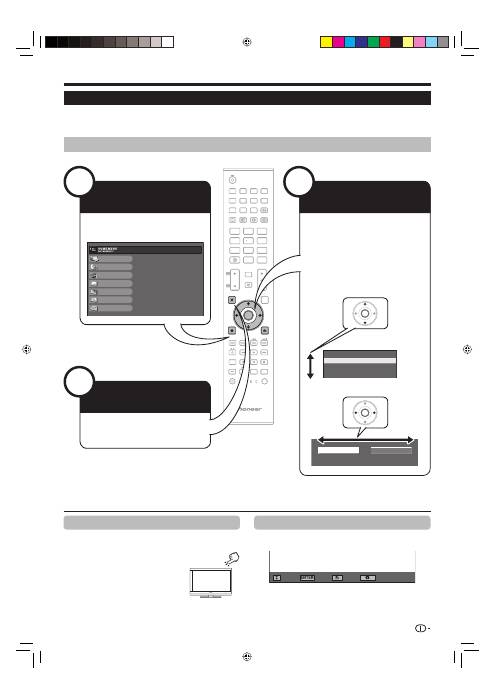
Funzioni del menu
NOTA
Le opzioni del “HOME MENU” sono diverse in base alla modalità di ingresso selezionata, ma le procedure di funzionamento sono identiche.
Le schermate sono riportate nel presente manuale d’istruzioni a fini puramente esplicativi (alcune sono state ingrandite, altre ridotte) e
potrebbero essere leggermente diverse da quanto effettivamente visualizzato.
Le voci con
4
non possono essere selezionate per vari motivi.
•
•
•
Funzionamento senza telecomando
Questa funzione è utile quando non c’è il telecomando
a portata di mano.
Premere
HOME MENU
e si
visualizza la schermata di “HOME
MENU”.
Premere
P
k
/
l
invece di
a
/
b
o
i
k
/
l
invece di
c
/
d
per
selezionare la voce.
Premere
b
per completare l’impostazione.
NOTA
La schermata “HOME MENU” scomparirà dopo vari secondi di non utilizzo.
1
2
3
•
La visualizzazione della guida
La visualizzazione della guida nella parte inferiore dello
schermo mostra le operazioni con l’OSD.
: Selezionare
: Conferma
: Fine
: Indietro
La barra sopra è una guida operativa per il
telecomando. La barra cambierà in base a ogni
schermata d’impostazione di menu.
TV
DTV
RADIO
1
2
3
4
5
6
7
8
TV
INPUT
4
5
6
7
8
9
1
2
3
0
P.INFO
INFO
P
CH RETURN
EXIT
DVD TOPMENU/
GUIDE
EPG
ENTER
HOME
MENU
MENU
RETURN
CTRL
HDMI
REC STOP
HDD
AV
SELECTION
CM SKIP
DVD
TOOLS
SCREEN
SIZE
SOURCE
TV
STB DVR VCR
DVD
SELECT
TV
DTV
RADIO
1
2
3
4
5
6
7
8
TV
INPUT
4
5
6
7
8
9
1
2
3
0
P.INFO
INFO
P
CH RETURN
DVD TOPMENU/
GUIDE
EPG
CTRL
HDMI
REC STOP
HDD
AV
SELECTION
CM SKIP
DVD
TOOLS
SCREEN
SIZE
SOURCE
TV
STB DVR VCR
DVD
SELECT
1
Immagine
Suono
Controllo alimentazione
Regolazione
Opzioni
Impostazione digitale
Informazioni
Niente segnale off
Niente disattiv.
Ecologia
Timer per disattivazione
[Disattiva]
[Disattiva]
Ricerca analogica
Ricerca digitale
3 2
Che cosa è il HOME MENU?
Dovete passare all’OSD per effettuare le impostazioni per il televisore. L’OSD per le impostazioni è chiamata “HOME MENU”.
Il “HOME MENU” rende possibili varie impostazioni e regolazioni.
Il “HOME MENU” può essere fatto funzionare con il telecomando.
Operazioni comuni
•
•
•
ENTER
Visualizzazione della
schermata HOME MENU
Uscire dalla schermata
di HOME MENU
Selezionare una
voce
Premere
h
e si visualizza la
schermata di “HOME MENU”.
Si esce dalla schermata “HOME
MENU” se si preme
g
(EXIT)
prima
che l’operazione sia completata.
Premere
a
/
b
/
c
/
d
per selezionare/
regolare il menu desiderato e regolare
la voce al livello desiderato, poi
premere
ENTER
.
Premere
6
per tornare alla
precedente pagina “HOME MENU”.
ENTER
Selezione nel menu
E
Selezione delle opzioni
E
29
KRL3237V_IT.indd 29
KRL3237V_IT.indd 29
2008/06/13 14:52:24
2008/06/13 14:52:24
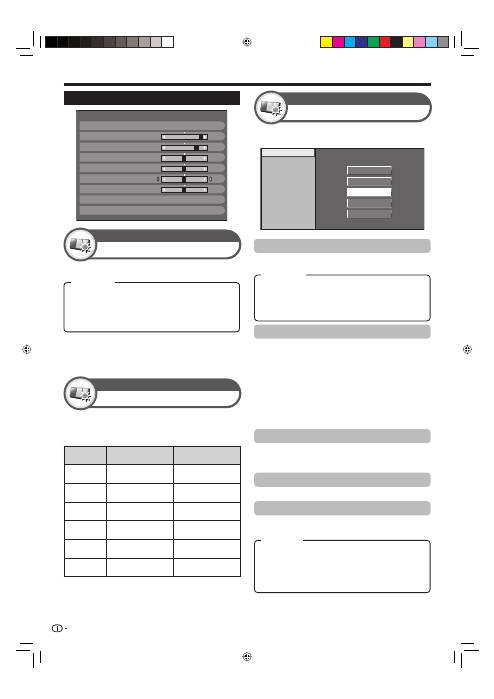
Regolazione base
NOTA
Quando impostato su “On” il televisore avverte la luce circostante
e regola automaticamente la luminosità di retroilluminazione.
Assicurarsi che nessun oggetto ostruisca il RLS visto che ciò
potrebbe influire sulla capacità di rilevare la luce circostante.
•
Questo televisore contiene varie funzioni avanzate per
ottimizzare la qualità dell’immagine.
Temp. Colore
100Hz
PureCinema
Contrasto attivo
3D-Y/C
Bianco e nero
Gamma di RLS
Alto
Medio alti
Medio
Medio bassi
Basso
Temp. Colore
Regolare la temperatura colore per ottenere la migliore
immagine bianca.
NOTA
“3D-Y/C” può non funzionare a seconda del tipo di segnale
d’ingresso o nel caso di segnale d’ingresso disturbato.
“3D-Y/C” ha effetto ancora maggiore sui segnali video composti (SVC).
•
•
Impostazioni immagine
Contrasto
RLS
[Off]
Luminosità
Colore
Sfumatura
Definizione
Regolazione avanzata
Reset
[+30]
[0]
[0]
[0]
[0]
0
–30
–30
–30
–10
+40
+30
+30
+30
+10
Retroillum.
[+14] –16
+16
DINAMICO
100Hz
La tecnologia “100Hz” fornisce soluzioni superiori per la qualità
dell’immagine con visualizzazione digitale rimovendo il movimento sfocato.
NOTA
Premere e mantenere premuto sia
g
e
6
sul telecomando per
mostrare la dimostrazione “100Hz” in formato di schermo doppio.
Questo effetto è maggiore con immagini che si muovono velocemente.
“100Hz” non avrà effetto nei seguenti casi;
1) Il tipo di segnale è ricevuto è un segnale PC.
2) Sta venendo visualizzato un OSD.
3) Il televideo è attivato.
Se le immagini appaiono sfocate impstare “PureCinema” su “Off”.
PureCinema
Rileva in automatico una fonte basata su film (originariamente codificata a 24
o 25 frame per secondo a seconda della frequenza verticale), l’analizza e poi
ricrea ogni frame fissi del film per una qualità immagine ad alta definizione.
Contrasto attivo
Regola automaticamente il contrasto di un’immagine in base alla scena.
3D-Y/C
Fornisce immagini ad alta qualità con minimo dot crawl e
rumore video rilevando i cambiamenti nell’immagine.
•
•
•
•
Off:
La luminosità è fissata sul valore impostato in
“Retroillum.”.
On:
Regola automaticamente.
Attiv.:Displ:
Visualizza RLS su schermo l’effetto mentre si
regola la luminosità dello schermo.
RLS
Immagine
Regola automaticamente la luminosità dello schermo.
Regolare l’immagine secondo le proprie preferenze
con le seguenti impostazioni dell’immagine.
Voci di regolazione
Voci
selezionabili
Tasto
c
Tasto
d
Retroillum.
Lo schermo di
offusca
Lo schermo di
schiarisce
Contrasto
Per un contrasto
minore
Per un contrasto
maggiore
Luminosità
Per una luminosità
minore
Per una luminosità
maggiore
Colore
Per un’intensità del
colore minore
Per un’intensità del
colore maggiore
Sfumatura
I toni della pelle
diventano rossastri
I toni della pelle
diventano verdastri
Definizione
Per una definizione
minore
Per una definizione
maggiore
Regolazione avanzata
Immagine
Alto:
Bianco con tono bluastro.
Medio alti:
Tono intermedio tra “Alto” e “Medio”.
Medio:
Tono naturale.
Medio bassi:
Tono intermedio tra “Medio” e “Basso”.
Basso:
Bianco con tono rossastro.
Standard:
Regolazione normale.
Veloce:
Imposta la qualità immagine ottimale per immagini che si
muovono velocemente.
Lento:
Imposta la qualità immagine ottimale per immagini che si
muovono lentamente.
Off:
Nessuna rilevazione.
Regolazioni immagine
Immagine
30
Elemento
Elemento
Elemento
KRL3237V_IT.indd 30
KRL3237V_IT.indd 30
2008/06/13 14:52:28
2008/06/13 14:52:28
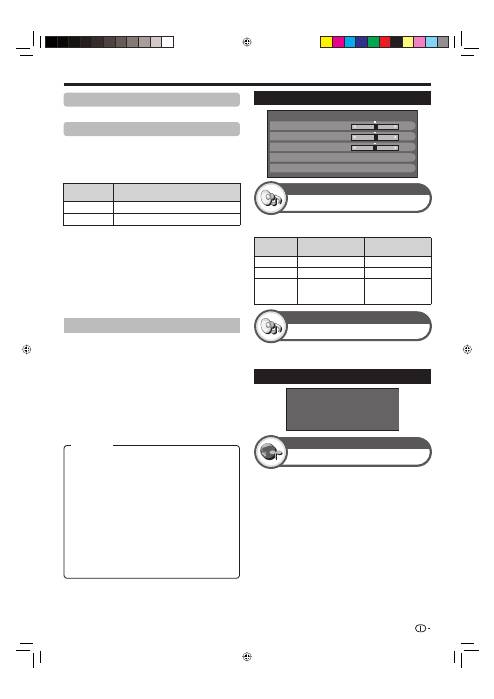
Regolazione base
NOTA
L’elemento contraddistinto con * è disponibile solo quando
si seleziona “INPUT4”, “INPUT5”, “INPUT6” o “INPUT7”
utilizzando
INPUT1–8
sul telecomando o
b
sul televisore.
L’elemento contraddistinto con ** è disponibile solo quando
si accetta un segnale “x.v.Colour” tramite un terminale HDMI.
•
•
Bianco e nero
Per guardare un video a colori in bianco e nero.
Gamma di RLS
La gamma del livello di luminosità delle regolazioni
automatiche del RLS può essere impostata in base alle
proprie preferenze. La gamma di regolazione del RLS
può essere impostata su un massimo di
e
16 e su un
minimo di
f
16.
Voci
selezionabili
Descrizione
Max.
f
16 a
e
16
Min.
f
16 a
e
16
NOTA
Questa funzione è disponibile solo quando l’impostazione
“RLS” è impostata su “On” o su “Attiv.:Displ”.
L’impostazione massima non può essere impostata a un
numero inferiore all’impostazione minima.
L’impostazione minima non può essere impostata a un
numero superiore all’impostazione massima.
Le impostazioni massime e minime non possono essere
impostate con lo stesso numero.
A seconda della luminosità della luce circostante RLS può
non funzionare se la gamma di regolazione è ridotta.
AV SELECTION
La
AV SELECTION
(SELEZIONE AV) mette a
disposizione varie opzioni di visualizzazione, per meglio
adattarsi all’ambiente in cui si trova il sistema, che può
variare a causa di fattori quali la luminosità della stanza,
il tipo di programma visto o il tipo d’ingresso immagine
dall’apparecchiatura esterna.
Premere
AV SELECTION
.
Ogni volta che premete
AV SELECTION
la
modalità cambia.
Potete anche commutare la modalità sulla schermata
di menu “Immagine” e “Suono” premendo
AV
SELECTION
.
•
•
•
•
•
1
2
•
Impostazioni suono
Bilanc.
Acuti
Surround
Reset
[ 0]
[ 0]
–15
S
+15
D
[Off]
Bassi
[ 0]
–15
+15
DINAMICO
STANDARD:
Per un’immagine ad alta definizione in una
stanza con normale luminosità.
FILM:
Per guardare un film in una stanza buia.
GIOCO:
Per giocare con i videogiochi.
PC*:
Per PC.
x.v.Colour**:
Produce colore realistico sulla schermata
TV se non vi è alcun altro segnale.
UTENTE:
Vi permette di personalizzare le impostazioni
come desiderate. È possibile impostare la modalità per
ogni sorgente d’ingresso.
DINAMICO (Fissa):
Per un’immagine ben definita che
evidenzi un forte contrasto per la visione degli eventi
sportivi (Le impostazioni per “Immagine” e “Suono” non
possono essere regolate).
DINAMICO:
Per un’immagine ben definita che evidenzi
un forte contrasto per la visione dello sport.
Regolazione suono
Suono
Surround
Suono
Niente segnale off
Controllo alimentazione
Quando è impostata su “Attivo” il televisore entrerà
automaticamente in modalità standby se per 15 minuti
non si verifica alcun segnale d’ingresso.
Cinque minuti prima che il televisore entri in modalità
standby il tempo rimanente viene visualizzato ogni minuto.
NOTA
Anche se un programma TV termina, questa funzione può
non essere operativa a causa dell’interferenza da altre
stazioni TV o da altri segnali.
•
•
La funzione Surround consente di riprodurre un suono
realmente live.
Impostazioni risparmio energetico
Niente segnale off
Niente disattiv.
Ecologia
Timer per disattivazione
[Disattiva]
[Disattiva]
È possibile regolare la qualità del suono in base alle
preferenze con le seguenti impostazioni.
Voci
selezionabili
Tasto
c
Tasto
d
Acuti
Per acuti più deboli
Per acuti più forti
Bassi
Per bassi più deboli
Per bassi più forti
Bilanc.
Diminuisce l’audio
dell’altoparlante
destro
Diminuisce l’audio
dell’altoparlante
sinistro
31
Elemento
KRL3237V_IT.indd 31
KRL3237V_IT.indd 31
2008/06/13 14:52:29
2008/06/13 14:52:29
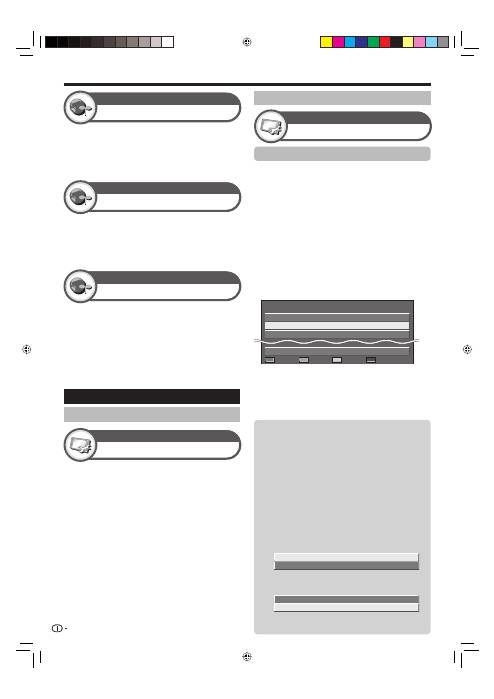
Quando impostato su “Sì” il televisore attiva la
seguente modalità di risparmio energetico.
“RLS” impostato su “On” (Pagina 30).
“Modalità standby” impostata “Modalità 2” (Pagina 38).
“Niente segnale off” impostato su “Attivo” (Pagina 31).
“Niente disattiv.” impostato su “3 h” (Pagina 32).
•
•
•
•
Ecologia
Controllo alimentazione
Regolazione base
Autoinstallazione
Regolazione
Il televisore rivela e salva automaticamente tutti i
servizi disponibili nella vostra zona. Questa funzione
vi permette anche di eseguire singolarmente
l’impostazione canale per digitale e analogico
e di riconfigurare le impostazioni dopo che
l’autoinstallazione iniziale è stata completata.
Dopo aver selezionato “Sì” sullo schermo potete
impostare la lingua e la ricerca canale come
nell’autoinstallazione iniziale. Seguire i punti 2, 4
e 5 a pagina 15.
NOTA
Non è possibile impostare le impostazioni del paese
nel menu di “Regolazione” “Autoinstallazione”. Se si
desidera riconfigurare le impostazioni del paese, esegure
automaticamente l’autoinstallazione iniziale dopo aver
eseguito “Reset” dal menu di “Regolazione”.
L’impostazione corrente del paese viene visualizzata sullo
schermo.
•
•
Impostazione programma
Regolazione
Impostazione digitale
Potete riconfigurare i servizi DTV automaticamente o
manualmente.
Ricerca aggiuntiva
Utilizzare questo menu per aggiungere automaticamente
nuovi servizi dopo che l’autoinstallazione è stata completata.
Ricerca manuale
Aggiungere nuovi servizi entro la banda di frequenza
specificata.
Inserire la frequenza utilizzando i tasti numerici
0
–
9
.
Potete eseguire la “Ricerca manuale” con un numero di servizio solo quando
nelle impostazioni del paese è stato selezionato uno dei cinque paesi nordici.
Regolazione manuale
Configura varie impostazioni per ogni servizio
utilizzando i tasti
colorati (Rosso/Verde/Giallo/Blu)
.
DTV 993
N° servizio
EPG
Saltare
LCN
antico
CANALE
Saltare
Blocco
Nome
servizio
SIT 3
DTV 994
✔ ✔
SIT 2
DTV 995
✔
SIT 1
DTV
999
HD Monosco
: Blocco
: CANALE Saltare
: EPG Saltare
: Riordina
Premere
a
/
b
per selezionare il servizio desiderato.
Premere il tasto colorato sul telecomando che
corrisponde alla voce che si desidera configurare.
Il segno
✔
indicata che il funzionamento è stato impostato
su on. Ogni volta che il tasto colorato viene premuto potete
attivare/disattivare il funzionamento.
E
E
•
•
E
1
2
•
Impostazioni canale digitale
Il televisore entrerà automaticamente in modalità
di attesa se non viene eseguita alcuna operazione
nell’arco di tempo stabilito (“30min.” o “3hr.”).
Cinque minuti prima che il televisore entri nella modalità
standby, il tempo restante viene visualizzato ogni minuto
nell’angolo in basso a sinistra dello schermo.
•
Niente disattiv.
Controllo alimentazione
Vi consente d’impostare quando far andare
automaticamente il televisore in standby.
NOTA
Selezionare “Off” per cancellare lo Spegnimento.
Quando il tempo è stato impostato comincia
automaticamente il conto alla rovescia.
Cinque minuti prema che scada il tempo preimpostato, il
tempo rimanente viene visualizzato ogni minuto nell’angolo
in basso a sinistra dello schermo.
Impostazioni canale
Autoinstallazione
•
•
•
Timer per disattivazione
Controllo alimentazione
32
Tasti per la Regolazione manuale
Blocco: Premere il tasto Rosso.
Quando il servizio è bloccato dovete inserire il vostro
codice segreto quando sintonizzate il servizio.
CANALE Saltare: Premere il tasto Verde.
I servizi con il segno
✔
vengono saltati quando si preme
P
e
/
f
sul televisore o sul telecomando.
EPG Saltare: Premere il tasto Giallo.
I servizi con il segno
✔
vengono saltati nella guida
elettronica dei programmi (EPG).
Riordina: Premere il tasto Blu.
La posizione delle voci dei servizi può essere classificata.
Premere
a
/
b
per selezionare il servizio di cui
desiderate spostare la posizione della voce e poi
premere
ENTER
.
DTV 994
✔ ✔
SIT 2
DTV 995
✔
SIT 1
Premere
a
/
b
per spostarlo nella posizione
desiderata e poi premere
ENTER
.
DTV
994
✔
✔
SIT 1
DTV
995
✔
SIT 2
Ripetere le fasi 1 e 2 finché tutti le voci dei servizi
desiderati non sono classificate.
1
2
3
KRL3237V_IT.indd 32
KRL3237V_IT.indd 32
2008/06/13 14:52:31
2008/06/13 14:52:31
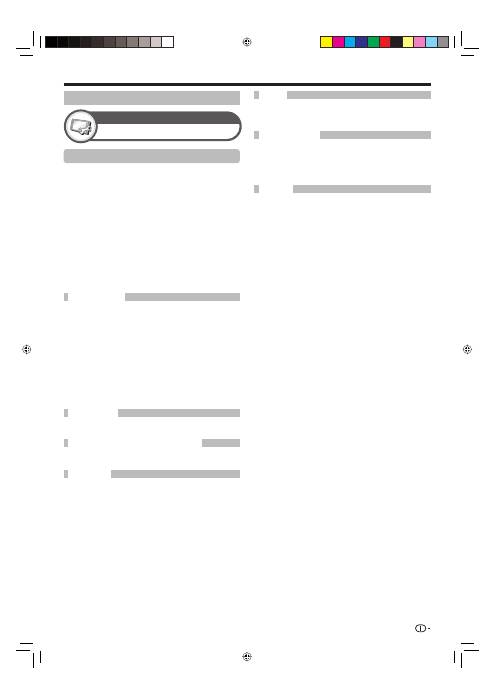
Regolazione base
I canali con “Salta” impostato su “On” vengono saltati
quando si utilizza
P
k
/
l
anche se selezioanti mentre
si sta guardando un’immagine dal televisore.
Quando collegate un decodificatore al televisore
dovete selezionare “INPUT1” o “INPUT2”.
NOTA
“Off” è il valore predefinito.
•
È possibile bloccare la visione di qualsiasi canale.
NOTA
Si veda “Blocco Bambini” per impostare il codice segreto.
Quando “Blocco” è impostato su “On” per un canale,
compare il messaggio “Blocco bambini attivato.” e
l’immagine ed il suono del canale sono bloccati.
Quando si preme
6
mentre viene visualizzata la scritta
“Blocco bambini attivato.” comparirà la finestra per
l’inserimento del codice segreto. Se s’inserisce il codice
segreto corretto si rimuove temporaneamente il “Blocco
Bambini” finché non viene tolta l’alimentazione.
Riordina
Le posizioni dei canali possono essere liberamente
riordinate.
Premere
c
/
d
per selezionare “Sì” e poi
premere
ENTER
.
Premere
a
/
b
/
c
/
d
per selezionare il canale
che si desidera spostare e poi premere
ENTER
.
Premere
a
/
b
/
c
/
d
per selezionare la
posizione desiderata e poi premere
ENTER
.
Ripetere i punti 2 e 3 fino a che tutti i canali
desiderati sono riordinati.
Cancella programma
I canali possono essere cancellati individualmente.
Premere
c
/
d
per selezionare “Sì” e poi
premere
ENTER
.
Premere
a
/
b
/
c
/
d
per selezionare il canale
che si desidera cancellare e poi premere
ENTER
.
Viene visualizzata una finestra di messaggio.
Premere
c
/
d
per selezionare “Sì” e poi
premere
ENTER
per cancellare il canale
selezionato. Tutti i successivi canali salgono.
Ripetere i punti 2 e 3 fino a quando non sono
stati cancellati tutti i canali desiderati.
•
•
•
E
1
2
3
4
E
1
2
•
3
4
Impostazione programma
Regolazione
Impostazione analogica
Potete riconfigurare i canali TV analogica
automaticamente o manualmente.
Ricerca aggiuntiva
Utilizzare questo menu per aggiungere automaticamente
nuovi canali dopo che l’autoinstallazione è stata completata.
Inizio ricerca canali dopo la selezione del sistema colore e
del sistema suono.
Regolazione manuale
Utilizzare questo menu per impostare manualmente i
canali TV analogica.
Dopo aver selezionato “Sì” sulla schermata
premere
a
/
b
/
c
/
d
per selezionare il canale
che si desidera impostare e poi premere
ENTER
.
E
•
E
È possibile regolare la frequenza sulla posizione
desiderata.
NOTA
Regolare controllando l’immagine di fondo come
riferimento.
Invece di premere
c
/
d
per regolare la frequenza potete
impostare inserendo direttamente il numero di frequenza
del canale con i tasti numerici
0
–
9
.
ESEMPIO
179,25 MHz: Premere
1
s
7
s
9
s
2
s
5
.
49,25 MHz: Premere
4
s
9
s
2
s
5
s
ENTER
.
•
•
•
•
Selezionare il sistema colore ottimale da ricevere
(“AUTO.”, “PAL”, “SECAM”).
Selezionare i sistemi colore ottimali (sistemi di
trasmissione) da ricevere (“B/G”, “D/K”, “I”, “L/L’”).
Quando un canale TV invia il suo nome di rete
“Autoinstallazione” rivela le informazioni e gli assegna il
nome. Tuttavia potete cambiare individualmente i nomi
dei canali.
Premere
a
/
b
/
c
/
d
per selezionare ogni
carattere del nuovo nome per il canale e poi
premere
ENTER
.
Ripetere il punto 1 sopra, fino a quando il nome
non viene completamente scritto.
NOTA
Il nome può essere formato da un massimo di cinque
caratteri.
Se il nome del canale è inferiore a cinque caratteri,
selezionare “FINE” per impostare il nome.
1
2
•
•
Impostazioni canale analogico
Sist. suono (sistemi di trasmissione)
33
Sintonia Fine
Sis. colore
Etichetta
Salta
Decodificatore
Blocco
KRL3237V_IT.indd 33
KRL3237V_IT.indd 33
2008/06/13 14:52:33
2008/06/13 14:52:33
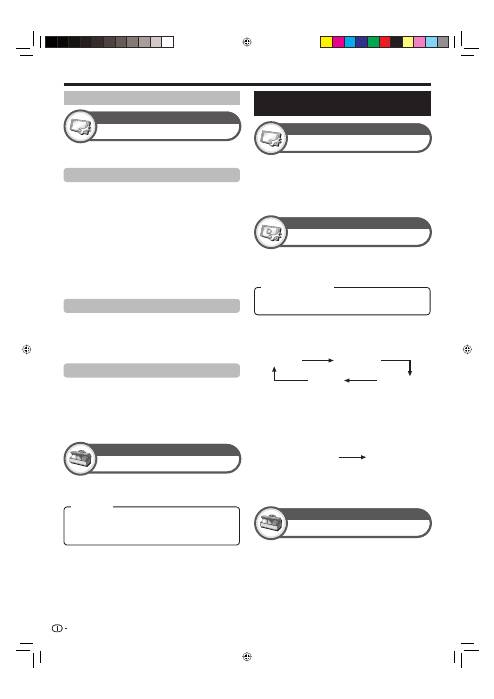
Regolazione base
Blocco Bambini
Regolazione
Consente di usare un codice segreto per proteggere alcune
impostazioni e impedire che vengano accidentalmente modificate.
Modifica cod. segreto
Registrare una password numerica a quattro cifre per
utilizzare la funzione “Blocco Bambini”.
Immettere un numero a quattro cifre per il
codice segreto utilizzando i tasti numerici
0
–
9
.
Inserire lo stesso numero a quattro cifre, come
al punto 1 e confermare.
Viene visualizzato un messaggio per informare che “Il codice
segreto di sistema è stato cambiato correttamente.”.
NOTA
Per guardare un canale bloccato dovete inserire il codice segreto (Si veda pagina
32 e 33 per il blocco canali in visione modalità DTV e ATV). Quando selezionate
un canale blocca compare un messaggio per il codice segreto. Premere
6
per
visualizzare la finestra d’inserimento del codice segreto.
Canc. cod. segreto
Vi consente di resettare il codice segreto.
NOTA
Come misura precauzionale prendete nota del codice segreto
sul retro del presente manuale di istruzioni, tagliatelo e
conservatelo in un posto sicuro non raggiungibile dai bambini.
Livello parentale
Questa funzione permette di limitare i servizi DTV.
Previene che i bambini guardino scene violente o
sessuali che potrebbero essere dannose.
NOTA
“Visione universale” e “Pref. consenso genitori” sono opzioni
utilizzate solo in Francia.
Fare riferimento a pagina 46 per i dettagli concernenti il controllo.
1
2
•
•
•
•
•
Lingua
Regolazione
È possibile selezionare una lingua OSD dal menu
“Regolazione”. Scegliete tra 22 lingue (Ceco, danese,
olandese, inglese, estone, finlandese, francese,
tedesco, greco, ungherese, italiano, lettone, lituano,
norvegese, polacco, portoghese, russo, slovacco,
sloveno, spagnolo, svedese, turco).
Sottotitoli
Impostazione digitale
È possibile impostare fino a due lingue per i sottotitoli
(compresi sottotitoli per i non udenti) da visualizzare se
i sottotitoli sono disponibili.
NOTA
I sottotitoli non verranno visualizzati se il servizio non contiene
informazioni per i sottotitoli.
•
Lingua audio digitale
Opzioni
È possibile impostare fino a tre lingue multi audio da
visualizzare se le lingue audio sono disponibili.
Commutazione lingue multi audio
Ogni volta che si preme
t
sul telecomando la lingua
audio commuta.
E
Blocco tasti
Opzioni
Questa funzione vi permette di bloccare i tasti del
televisore o del telecomando al fine d’impedire che i
bambini cambino canale o il volume.
NOTA
Non potete impostare contemporaneamente “Blocco del
telecomando” e “Blocco dei tasti”.
Annullamento del blocco
Premere il tasto
HOME MENU
sul televisore e impostarlo su “Off”
per annullare il “Blocco del telecomando”. Premere il tasto
h
sulla
televisore e impostarlo su “Off” per annullare il “Blocco dei tasti”.
Fare riferimento a pagina 29 per il menu operativo utilizzando il tasto
h
sul televisore.
•
E
•
1a lingua
E
2a lingua
Per non udenti
E
E
Commutazione lingue sottotitoli
Ogni volta che si preme
[
sul telecomando i
sottotitoli commutano.
E
Password/Impostazioni blocco parentale
Off:
Sblocco dei tasti.
Blocco del telecomando:
Blocca tutti i tasti del telecomando.
Blocco del tasti:
Blocca i tasti del televisore, eccezione fatta per
il tasto di accensione/spegnimento.
Impostazioni lingua (lingua,
sottotitoli, multi audio)
1a lingua
Spento
2a lingua
• • • • • •
1a lingua
1a lingua
(Per non udenti)
Impostare “Per non udenti” su “Sì”
I sottotitoli per i non udenti hanno la precedenza su
ogni altra impostazione della lingua dei sottotitoli
(Esempio: “1a lingua” e “2a lingua”, ecc.).
ESEMPIO
E
34
Elemento
Voci selezionabili
KRL3237V_IT.indd 34
KRL3237V_IT.indd 34
2008/06/13 14:52:33
2008/06/13 14:52:33
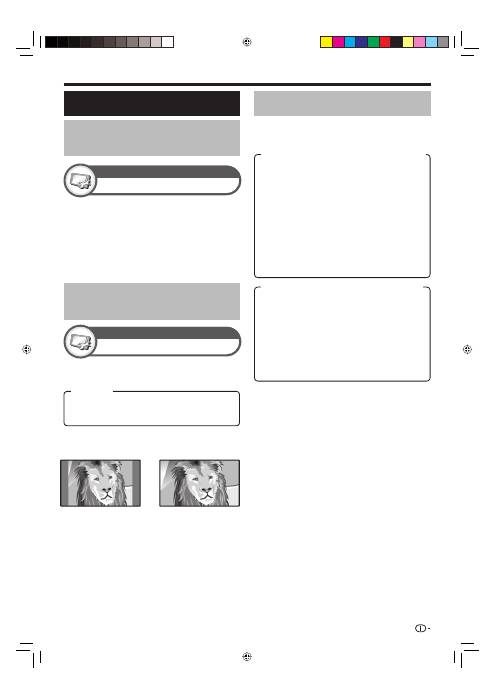
Utili funzioni per la visione
WSS
Regolazione
Segnale WSS schermo 4:3
Modo 4:3
Regolazione
Il segnale “WSS” ha una commutazione automatica
4:3 che consente di scegliere tra “4:3” e “WIDE”.
Modo 4:3 “WIDE”
Modo 4:3 “4:3”
La funzione “WSS” permette al televisore di
passare automaticamente tra le diverse dimensione
dell’immagine.
NOTA
Utilizzare
SCREEN SIZE
(DIMENSIONE SCHERMO)
se un’immagine non passa alla corretta dimensione
immagine. Quando il segnale di trasmissione non contiene
informazioni “WSS” la funzione non funzionerà neanche se
è attivata.
Selezione manuale dimensione
immagine WSS (Segnalazione
schermo Wide)
•
4:3:
Campo normale che mantiene il rapporto tra
larghezza e altezza immagine a 4:3 o 16:9.
WIDE:
Immagine Wide senza barre laterali.
Selezione manuale dimensione
immagine
È possibile selezionare la dimensione dell’immagine.
La dimensione dell’immagine selezionabile varia a
seconda del tipo di segnale ricevuto.
4:3:
Conserva le proporzioni originali in una
visualizzazione a tutto schermo.
CINEMA 14:9:
Per le immagini letterbox 14:9. Compare
una stretta barra laterale su ogni lato e, con alcuni
programmi, potete vedere alcune barre anche nella
parte superiore e in quella inferiore.
WIDE:
In questa modalità l’immagine è allungata verso
ogni lato dello schermo.
FULL:
Per le immagini compresse 16:9.
ZOOM:
Per le immagini letterbox 16:9. Con alcuni
programmi possono comparire barre sulla parte
superiore e su quella inferiore.
CINEMA:
Per le immagini letterbox 14:9. Con alcuni
programmi possono comparire barre sulla parte
superiore e su quella inferiore.
FULL:
Visualizzazione con un’immagine in
sovrascansione. Taglia tutti i lati dello schermo.
Sottoscansione:
Visualizzazione con un’immagine in
sottoscansione solo quando si riceve un segnale 720p.
Visualizzazione con l’immagine ad alta definizione
regolata di forma ottimale. Con alcuni programmi
possono comparire barre sulla parte superiore e su
quella inferiore.
Dot by Dot:
Visualizza un’immagine con lo stesso
numero di pixel sullo schermo quando si ricevono solo
segnali 1080i/1080p.
Selezione della dimensione
dell’immagine
Selezione automatica dimensione
immagine WSS (Segnalazione
schermo Wide)
NOTA
Alcune voci non compaiono a seconda del tipo di segnale
ricevuto.
Premere
SCREEN SIZE
.
Compare il menu
SCREEN SIZE
(DIMENSIONE
SCHERMO).
Il menu elenca le opzioni selezionabili della
SCREEN
SIZE
(DIMENSIONE SCHERMO) per il tipo di segnale
video normalmente ricevuto.
Premere
SCREEN SIZE
o
a
/
b
mentre
compare il menu
SCREEN SIZE
(DIMENSIONE
SCHERMO) sullo schermo.
Le opzioni vengono subito riflesse sullo schermata a
ogni selezione. Non è necessario premere
ENTER
.
Fondamentalmente se impostate “WSS” su “On”
nel menu “Regolazione” viene scelta la
SCREEN
SIZE
(DIMENSIONE SCHERMO) ottimale per ogni
trasmissione, videoregistratore o lettore/registratore
DVD.
NOTA
Anche se impostate la
SCREEN SIZE
(DIMENSIONE
SCHERMO) desiderata manualmente, il televisore può
passare alla
SCREEN SIZE
(DIMENSIONE SCHERMO)
ottimale a seconda del tipo di segnale ricevuto quando
“WSS” è impostato su “On”.
•
1
•
•
2
•
•
35
Elemento (per segnali SD [Definizione standard])
Elemento (per segnali HD [alta definizione])
Elemento
KRL3237V_IT.indd 35
KRL3237V_IT.indd 35
2008/06/13 14:52:35
2008/06/13 14:52:35
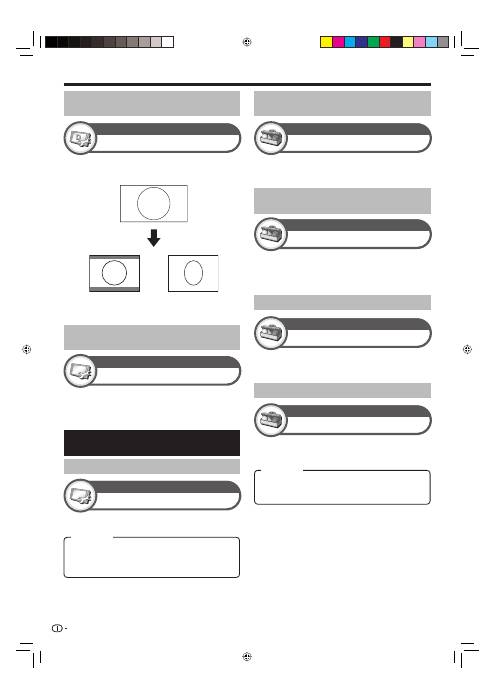
Potete utilizzare questo menu per impostare la corretta
dimensione dell’immagine per la visione di un formato
TV 16:9 su un TV 4:3.
Dimensione immagine REC
Impostazione digitale
Impostare su “TV 4:3”
Impostare su “TV 16:9”
Questa funzione vi permette di passare
automaticamente alla dimensione immagine corretta
quando si sta guardando un segnale HDMI utilizzando
i terminali INPUT4, 5 e 6.
Altre impostazioni immagine e
audio
Regolazione posizione immagine
Visione automatica HDMI
Regolazione
NOTA
Questa funzione deve essere impostata prima della registrazione.
Selezione automatica dimensione
immagine HDMI
•
Posizione
Regolazione
Per la regolazione della posizione orizzontale e
verticale di un’immagine.
NOTA
Le regolazioni sono memorizzate separatamente per ogni sorgente
del segnale in ingresso.
A seconda del tipo di segnale d’ingresso o
SCREEN SIZE
(DIMENSIONE SCHERMO) potrebbe non essere possibile
impostare una posizione.
•
•
Riduzione del rumore
Opzioni
“Riduzione del rumore” (Digital Noise Reduction)
produce un’immagine più chiara (“Off”, “Alto”,
“Basso”).
Regolazione automatica del
volume
Volume automatico
Opzioni
A volte fonti audio diverse non hanno lo stesso volume,
come per esempio un programma e i suoi intervalli
pubblicitari. Il controllo automatico del volume riduce
questo problema diminuendo la differenza tra i livelli.
Enfatizzazione del dialogo
Clear voice
Opzioni
Questa funzione enfatizza il parlato sul rumore
di sottofondo al fine di creare una maggiore
comprensione. Non è consigliato per fonti musicali.
Solo emissisione dell’audio
Solo audio
Opzioni
Quando si ascolta musica da un programma musicale,
è possibile spegnere il televisore ed ascoltare solo
l’audio.
Utili funzioni per la visione
Selezione manuale dimensione
immagine da registrare
Pos. O.:
Centrare l’immagine spostandola a sinistra o a
destra.
Pos. V.:
Centrare l’immagine spostandola verso l’alto o
verso il basso.
Riduzione dei disturbi sullo
schermo
Spento:
Vengono riprodotti sia le immagini che l’audio.
Acceso:
L’audio viene riprodotto senza un’immagine su
schermo.
36
Elemento
Elemento
KRL3237V_IT.indd 36
KRL3237V_IT.indd 36
2008/06/13 14:52:36
2008/06/13 14:52:36
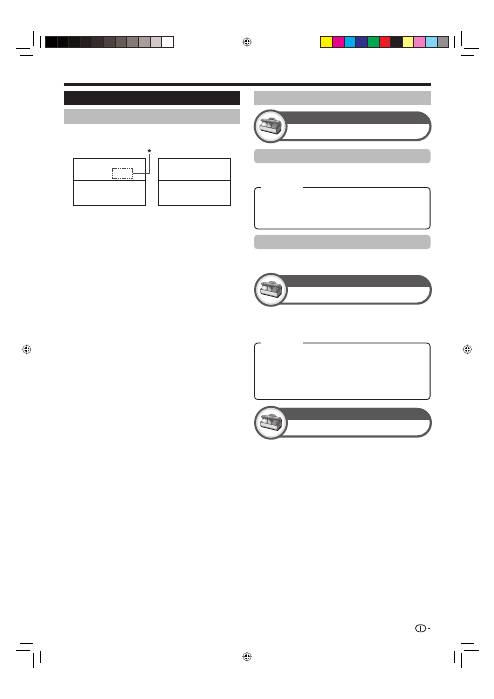
Utili funzioni per la visione
Visualizzazione tempo
Opzioni
Formato orario
Potete selezionare il formato dell’ora (o “24h” o “AM/
PM”) per l’ora dell’orologio.
Tempo di gioco
Opzioni
Questa funzione vi consente di visualizzare il tempo
trascorso sulla schermata quando la
AV SELECTION
(SELEZIONE AV) è impostata su “GIOCO”.
Visualizzazione titolo programma
Opzioni
Questa funzione, sintonizzando un canale, vi consente
di visualizzare le informazioni del programma quali il
titolo e l’ora di trasmissione.
NOTA
Questa funzione è disponibile solo quando è selezionata la
modalità DTV.
•
Visualizzazione tempo
Questa funzione vi permette di visualizzare l’orario
nell’angolo basso a destra della schermo.
I numeri a quattro cifre (p. es. 0001) sono visualizzati
dopo aver selezionato i cinque paesi nordici
nell’impostazione del paese.
Visualizzazione dell’ora nelle informazioni
del canale
Potete visualizzare le informazioni dell’ora comprese
nelle trasmissioni DTV e televideo.
NOTA
Saltare la fase 1 se si ricevono trasmissioni DTV.
Selezionare il canale TV (L’informazione
dell’orario viene ottenuta automaticamente).
Premere
p
. La visualizzazione del canale
comparirà sul televisore.
Premere di nuovo
p
entro i pochi secondi in
cui la visualizzazione canale è sullo schermo. Le
informazioni inerenti il tempo verranno mostrate
nell’angolo in basso a destra dello schermo per
vari secondi.
Anche quando cambiare il canale TV potete
visualizzare le informazioni orari con le fasi 2 e 3
i cui sopra.
NOTA
Se acquisite correttamente’ le informazioni dell’ora
compariranno nella parte superiore destra della schermata
premendo
h
.
*
E
•
1
2
3
4
•
Impostazioni di visualizzazione
Visualizzazione canale
Potete visualizzare le informazioni del canale premendo
p
sul telecomando.
Visualizzazione ora e titolo
Sottotitolo
ENG 1/3
:
Nuove informazioni
Audio (ENG)
STEREO
:
Video
1080i
:
DTV
001
BBC2
Sottotitolo
Televideo spento
:
Nuove informazioni
PAL
I
NICAM
STEREO
ATV
01
BBC1
Modalità DTV
Modalità ATV
On:
Visualizzazione dell’orario.
Acceso (ogni mezzora):
Visualizza l’orario con
incrementi di 30 minuti.
Off:
Nasconde l’orario.
On:
Quando una console per videogiochi è collegata al
televisore, dopo che su “GIOCO” è stato impostato
AV SELECTION
(SELEZIONE AV), viene visualizzato il
tempo trascorso con incrementi di 30 minuti nell’angolo
in basso a sinistra dello schermo.
Off:
Nasconde l’orario.
37
Elemento
Elemento
KRL3237V_IT.indd 37
KRL3237V_IT.indd 37
2008/06/13 14:52:37
2008/06/13 14:52:37
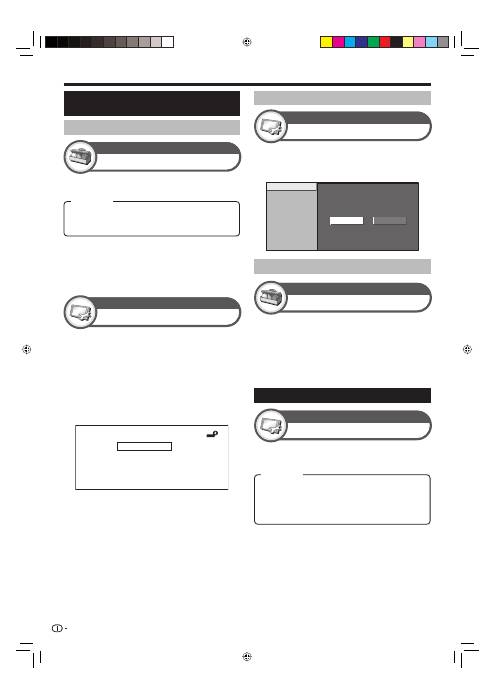
Altre caratteristiche utili
Scelta ingresso
Opzioni
Per impostare il tipo di segnale delle apparecchiature
esterne.
NOTA
Se non compare nessun’immagine (colorata), provare a
cambiare il tipo di segnale.
Consultare il manuale de istruzioni dell’apparecchiatura esterna per
il tipo di segnale.
Quando il tipo di segnale è impostato su “AUTO.” il terminale
d’ingresso dove è collegato un cavo viene selezionato
automaticamente.
•
•
•
Etich. ingresso
Regolazione
Potete etichettare ogni fonte d’ingresso con una
descrizione personalizzata.
Premere
INPUT1–8
sul telecomando o
b
sul
televisore per selezionare la fonte d’ingresso
desiderata.
Andare su “HOME MENU” > “Regolazione” >
“Etich. ingresso”.
Premere
a
/
b
/
c
/
d
per selezionare ogni
carattere del nuovo nome per la fonte d’ingresso
e poi premere
ENTER
.
A
INDIETRO
CLEAR
FINE
K
U
B
L
V
C
M
W
D
DVD
N
X
E
O
Y
F
P
Z
G
Q
+
H
R
– _
I
S
.
J
T
0 1 2 3 4 5 6 7 8 9
Ripetere l’operazione finché l’etichetta non è
stata scritta completamente.
NOTA
L’etichetta può essere formata da un massimo di sei caratteri.
Quando si desidera impostare il nome di una fonte di entrata
inferiore a sei caratteri, selezionare “FINE” per impostare il nome.
Non è possibile cambiare le etichette se la fonte d’ingresso è “TV”.
1
2
3
4
•
•
•
Ingresso salto
Regolazione
Questa impostazione consente di saltare l’ingresso
SCART, HDMI o RGB nell’operazione Selezione fonte
d’ingresso.
INPUT1 (SCART)
INPUT2 (SCART)
INPUT4 (HDMI)
INPUT5 (HDMI)
INPUT6 (HDMI)
INPUT7 (RGB)
Sì
No
Impostazioni del sistema colore
Potete cambiare il sistema colore scegliendone uno
compatibile con l’immagine sullo schermo.
NOTA
Il valore predefinito “AUTO.”.
Se “AUTO.” è selezionato viene automaticamente impostato
il sistema colore per ogni canale. Se un’immagine non viene
visualizzata chiaramente selezionare un altro sistema colore (per es.
“PAL”, “SECAM”).
Caratteristiche aggiuntive
•
•
Modalità standby
Regolazione
Potete ridurre il tempo di avvio del televisore dopo
averlo acceso con il telecomando.
Sistema colore
Opzioni
Impostare quando utilizzare
dispositivi esterni
Impostazioni fonte d’ingresso
INPUT1:
Y/C, SVC, RGB
INPUT2:
Y/C, SVC, RGB
INPUT3:
AUTO., S-Video, VIDEO
Saltare l’ingresso specificato
Modalità 1:
Il televisore riparte velocemente dallo
standby. Durante lo standby il consumo energetico è di
30 W o superiore.
Modalità 2:
Il consumo energetico è ridotto durante lo
standby.
38
Elemento
Elemento
KRL3237V_IT.indd 38
KRL3237V_IT.indd 38
2008/06/13 14:52:38
2008/06/13 14:52:38
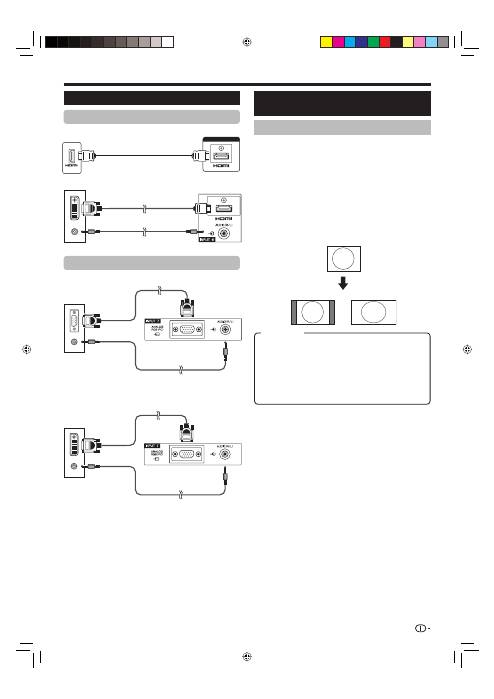
Collegamento di un PC
NOTA
I terminali d’ingresso PC sono DDC1/2B compatibili.
Fare riferimento a pagina 42 per una lista di segnali PC
compatibili con il televisore.
Per alcuni computer Macintosh potrebbe essere
necessario un adattatore Macintosh.
Quando ci si collega a un PC, il tipo di segnale d’ingresso
viene automaticamente rilevato eccezione fatta per i
segnali 1.024
g
768 and 1.360
g
768. Fare riferiemento a
Selezione risoluzione d’ingresso
a pagina 40.
•
•
•
•
NOTA
Fare riferimento a pagina 35 per i segnali AV (480i/480p/
576i/576p/720p/1080i/1080p). Il terminale ANALOGUE
RGB (PC) (INPUT7) non è compatibile con i segnali
480i/576i/1080p.
•
Collegamento di un PC
Collegamento HDMI
Visualizzazione di un’immagine PC
sullo schermo
Selezione dimensione immagine
È possibile selezionare la dimensione dell’immagine.
Premere
SCREEN SIZE
.
Compare il menu
SCREEN SIZE
(DIMENSIONE
SCHERMO).
Premere
SCREEN SIZE
o
a
/
b
per selezionare
una voce desiderata nel menu.
NOTA
Collegare il PC prima di effettuare le regolazioni.
La dimensione selezionabile dell’immagine può cambiare
con il tipo di segnale immesso.
ESEMPIO
1
•
2
•
•
FULL:
Un’immagine riempie completamente lo schermo.
CINEMA:
Per le immagini letterbox 14:9. Con alcuni
programmi possono comparire barre sulla parte
superiore e su quella inferiore.
4:3:
Conserva le proporzioni originali in una
visualizzazione a tutto schermo.
Dot by Dot:
Visualizza sullo schermo un’immagine con lo
stesso numero di pixel.
Collegamento analogico
39
Cavo stereo minijack ø 3,5 mm
INPUT4 o 5
Cavo HDMI certificato
PC
INPUT6
Cavo DVI/HDMI
Cavo RGB
Cavo stereo minijack ø 3,5 mm
Cavo stereo minijack ø 3,5 mm
Cavo di conversione DVI/RGB
4:3
FULL
Elemento
PC
INPUT7
PC
INPUT7
PC
KRL3237V_IT.indd 39
KRL3237V_IT.indd 39
2008/06/13 14:52:39
2008/06/13 14:52:39
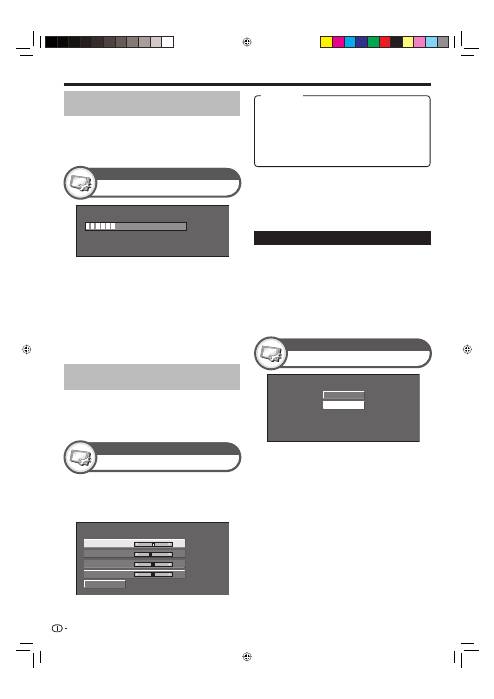
Collegamento di un PC
Premere
a
/
b
per selezionare una voce di
regolazione specifica.
Premere
c
/
d
per regolare la voce nella
posizione desiderata.
1
2
Reset
Pos. O.
[ 90]
a
b
a
b
a
b
a
b
Pos. V.
Clock
Fase
[ 39]
[ 90]
[ 20]
NOTA
È possibile solo selezionare il “Segnale ingresso” nel
menu “Regolazione” quando ricevete uno dei due segnali
d’ingresso elencati sopra.
•
1024 x 768
1360 x 768
(Esempio)
Sinc. fine
Regolazione
NOTA
Per ripristinare tutte le voci ai valori prestabiliti in fabbrica
premere
a
/
b
per selezionare “Reset” e poi premere
ENTER
.
Nel menu “Sinc. fine” “Clock” e “Fase” possono essere
regolati solo immettendo segnali analogici tramite il
terminale INPUT7.
Selezione risoluzione d’ingresso
Alcuni segnali d’ingresso possono essere stati
registrati manualmente per una visualizzazione
corretta.
Le coppie di segnali d’ingresso (risoluzioni) nella lista
sottostante non sono distinguibili quando vengono
ricevuti. In tali casi dovete impostare manualmente
il segnale corretto. Dopo la prima volta che è
stata effettuata l’impostazione se in seguito verrà
visualizzato quando lo stesso segnale (risoluzione)
viene immesso nuovamente.
•
•
•
•
Segnale ingresso
Regolazione
30%
NOTA
Quando “Sinc. auto.” è andata a buon fine vi compare la
scritta “Sincronizzazione automatica terminata.”. In caso
contrario “Sinc. auto.” non riuscita.
La “Sinc. auto.” può non riuscire anche se compare
“Sincronizzazione automatica terminata.”.
La “Sinc. auto.” può non riuscire se un’immagine del PC ha
una bassa risoluzione, bordi poco chiari (neri) o se è stata
spostata con la “Sinc. auto.” in corso.
Assicurarsi di collegare il PC al televisore e accenderlo
prima di avviare la “Sinc. auto.”.
La “Sinc. auto.” può essere eseguita solo quando
s’immettono segnali analogici tramite il terminale INPUT7.
Regolazione manuale di
un’immagine PC
Solitamente potete facilmente regolare un’immagine
come necessario per cambiare la posizione
dell’immagine utilizzando “Sinc. auto.”. Tuttavia in
alcuni casi il regolamento manuale è necessario per
ottimizzare l’immagine.
•
•
•
•
•
Sinc. auto.
Regolazione
Regolazione automatica di
un’immagine PC
Questa funzione fa si che lo schermo venga regolato
automaticamente raggiungendo la sua migliore
condizione possibile quando i terminali analogici della
TV e del PC sono collegati con un cavo di conversione
DVI/RGB disponibile in commercio, ecc.
Pos. O.:
Centra l’immagine spostandola a sinistra o a
destra.
Pos. V.:
Centra l’immagine spostandola verso l’alto o
verso il basso.
Clock:
Regola quando l’immagine balla con strisce
verticali.
Fase:
Regola quando i caratteri hanno un basso
contrasto o quando l’immagine balla.
40
Elemento
KRL3237V_IT.indd 40
KRL3237V_IT.indd 40
2008/06/13 14:52:41
2008/06/13 14:52:41
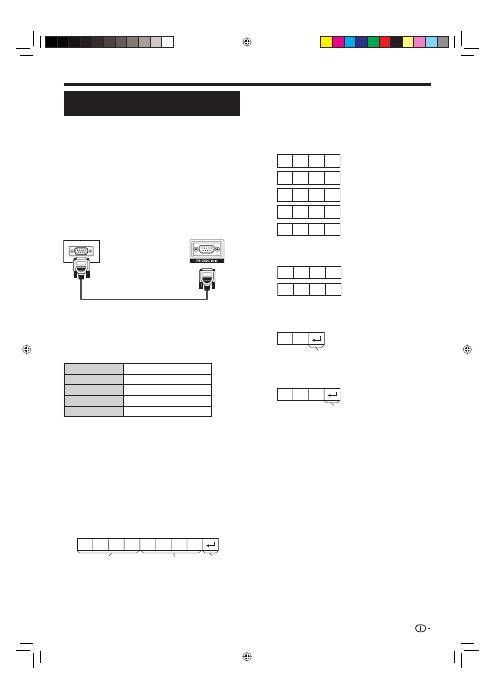
Collegamento di un PC
Condizioni di comunicazione
Impostare i parametri di comunicazione del RS-232C
sul PC in modo che corrispondano alle condizioni
di comunicazione del televisore. I parametri di
comunicazione del televisore sono i seguenti:
Baud rate:
9.600 bps
Lunghezza dati:
8 bit
Bit di parità:
Nessuno
Bit di stop:
1 bit
Controllo di flusso:
Nessuno
Procedura di comunicazione
Inviare i comandi di controllo dal PC tramite il
connettore RS-232C.
Il televisore funziona in base al comando ricevuto ed
invia un messaggio di risposta al PC.
Non inviare più di un comando alla volta. Attendere
fino a quando il PC riceve la risposta OK, prima di
inviare il comando successivo.
Assicurarsi di inviare “A” con il tasto invio e che il
messaggio “ERR” compaia prima dell’attivazione.
Formato del comando
0
0
5
5
1
0
0
–
3
0
0
0
0
9
0
?
?
?
?
?
Formato del codice di risposta
Caratteristiche tecniche della
porta RS-232C
Controllo del televisore tramite PC
Dopo l’impostazione di un programma, è possibile
controllare il televisore con un PC utilizzando il
terminale RS-232C. È possibile selezionare il segnale
d’ingresso (PC/video), regolare il volume ed eseguire
numerose altre regolazioni e impostazioni, abilitando
la riproduzione automatica programmata.
Utilizzare un cavo di controllo seriale RS-232C
(incrociato) (disponibile in commercio) per i
collegamenti.
NOTA
Questo sistema operativo dovrebbe essere utilizzato da
una persona che sappia usare bene il PC.
•
•
•
Parametro
Immettere i valori dei parametri, allinearli a sinistra e
riempire con spazi il resto (Controllare di aver immesso
quattro valori per il parametro).
Se il paramento immesso non è compreso in una
gamma regolabile, comparirà il messaggio “ERR”
(Vedere “Formato del codice di risposta”).
Il valore d’impostazione corrente compare quando per
alcuni comandi s’immette “?”.
Dopo aver premuto invio (0DH) assicurarsi di premere
anche salto di linea (0AH).
Quattro cifre del comando: Comando. Testo di quattro
caratteri.
Quattro cifre del parametro: Parametro 0–9, spazio, ?
Cavo di controllo seriale RS-232C (incrociato)
O
K
E
R
R
C1 C2 C3 C4 P1 P2 P3 P4
41
Risposta per problema (errore di comunicazione o
comando errato)
Codice di ritorno (0DH)
Codice di ritorno (0DH)
Otto codici ASCII
e
CR
Quattro cifre del
comando
Quattro cifre del
parametro
Codice di
ritorno
Risposta normale
KRL3237V_IT.indd 41
KRL3237V_IT.indd 41
2008/06/13 14:52:42
2008/06/13 14:52:42
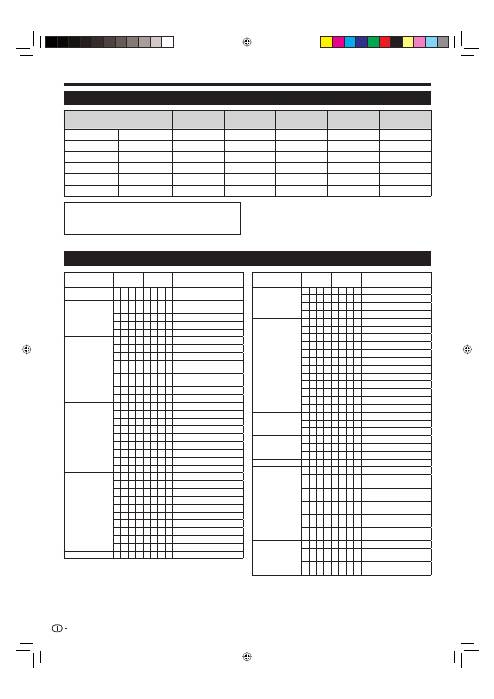
Collegamento di un PC
NOTA
Questo televisore ha una compatibilità con PC limitata,
il corretto funzionamento può essere garantito solo se
si utilizza una scheda video esattamente conforme allo
standard VESA 60 Hz. Eventuali variazioni da questo
standard causeranno distorsioni dell’immagine.
•
VOCE DI CONTROLLO
PARAMETRO
PARAMETRO
CONTROLLO CONTENUTI
IMPOSTAZIONI
ALIMENTAZIONE
P
O W R
0
_
_
_
SPENTO
SELEZIONE
INGRESSO A
I
T
G D
_
_
_
_
COMMUTAZIONE INGRESSO
(COMMUTAZIONE)
I
T
V
D
_
_
_
_
TV (CANALE FISSO)
I
D
T
V
_
_
_
_
DTV (CANALE FISSO)
I
A
V
D
*
_
_
_
INPUT1–8 (1–8)
CANALE
D
C
C
H
*
*
_
_
CANALE DIRETTO TV (1–99)
C
H
U
P
_
_
_
_
CANALE VERSO L’ALTO
C
H
D W
_
_
_
_
CANALE VERSO IL BASSO
D
T
V
D
*
*
*
_
CANALE DIRETTO DTV A TRE
CIFRE (1–999) (Paesi non nordici)
D
T
V
D
*
*
*
*
CANALE DIRETTO DTV A QUATTRO
CIFRE (1–9999) (Solo paesi nordici)
D
T
U
P
_
_
_
_
CANALE DTV SU
D
T
D W
_
_
_
_
CANALE DTV GIÙ
SELEZIONE
INGRESSO B
I
N
P
1
0
_
_
_
INPUT1 (Y/C)
I
N
P
1
1
_
_
_
INPUT1 (CVBS)
I
N
P
1
2
_
_
_
INPUT1 (RGB)
I
N
P
2
0
_
_
_
INPUT2 (Y/C)
I
N
P
2
1
_
_
_
INPUT2 (CVBS)
I
N
P
2
2
_
_
_
INPUT2 (RGB)
I
N
P
3
0
_
_
_
INPUT3
I
N
P
3
1
_
_
_
INPUT3 (S-VIDEO)
I
N
P
3
2
_
_
_
INPUT3 (VIDEO)
SELEZIONE AV
A
V M D
0
_
_
_
COMMUTAZIONE
A
V M D
1
_
_
_
STANDARD
A
V M D
2
_
_
_
FILM
A
V M D
3
_
_
_
GIOCO
A
V M D
4
_
_
_
UTENTE
A
V M D
5
_
_
_
DINAMICO (Fissa)
A
V M D
6
_
_
_
DINAMICO
A
V M D
7
_
_
_
PC
A
V M D
8
_
_
_
x.v.Colour
A
V M D
?
?
?
?
1–8
VOLUME
V
O
L
M
*
*
_
_
VOLUME (0–60)
VOCE DI CONTROLLO
PARAMETRO
PARAMETRO
CONTROLLO CONTENUTI
POSIZIONE
H
P
O
S
*
*
*
_
POSIZIONE H (AV/PC)
V
P
O
S
*
*
*
_
POSIZIONE V (AV/PC)
C
L
C
K
*
*
*
_
CLOCK (0–180)
P
H
S
E
*
*
_
_
FASE (0–40)
DIMENSIONE
SCHERMO
W
I
D
E
0
_
_
_
COMMUTAZIONE (AV)
W
I
D
E
1
_
_
_
4:3 (AV)
W
I
D
E
2
_
_
_
CINEMA 14:9 (AV)
W
I
D
E
3
_
_
_
WIDE (AV)
W
I
D
E
4
_
_
_
FULL (AV)
W
I
D
E
5
_
_
_
ZOOM (AV)
W
I
D
E
6
_
_
_
CINEMA (AV)
W
I
D
E
7
_
_
_
4:3 (PC)
W
I
D
E
8
_
_
_
CINEMA (PC)
W
I
D
E
9
_
_
_
FULL (PC)
W
I
D
E
1
0
_
_
Dot by Dot (AV/PC)
W
I
D
E
1
1
_
_
SOTTOSCANSIONE (AV)
SILENZIAMENTO
M U
T
E
0
_
_
_
COMMUTAZIONE
M U
T
E
1
_
_
_
SILENZIAMENTO ATTIVO
M U
T
E
2
_
_
_
SILENZIAMENTO DISATTIVO
SURROUND
A
C
S
U
0
_
_
_
SURROUND (Commutazione)
A
C
S
U
1
_
_
_
SURROUND ON
A
C
S
U
2
_
_
_
SURROUND OFF
MODIFICA AUDIO
A
C
H
A
_
_
_
_
COMMUTAZIONE
TIMER PER
DISATTIVAZIONE
O
F
T
M
0
_
_
_
SPENTO
O
F
T
M
1
_
_
_
TIMER PER DISATTIVAZIONE
30 MIN
O
F
T
M
2
_
_
_
TIMER PER DISATTIVAZIONE
1 ORA
O
F
T
M
3
_
_
_
TIMER PER DISATTIVAZIONE
1 ORE 30 MIN
O
F
T
M
4
_
_
_
TIMER PER DISATTIVAZIONE
2 ORA
O
F
T
M
5
_
_
_
TIMER PER DISATTIVAZIONE
2 ORE 30 MIN
TESTO
T
E
X
T
0
_
_
_
TESTO DISATTIVATO
T
E
X
T
1
_
_
_
TESTI ATTIVATO
(COMMUTAZIONE)
D
C
P
G
*
*
*
_
SALTO PAGINA DIRETTO
(100–899)
Schema di compatibilità PC
Risoluzione
Frequenza
orizzontale
Frequenza
verticale
Analogico
(D-Sub)
Digitale
(HDMI)
Standard
VESA
VGA
640
g
480
31,5 kHz
60 Hz
✔
✔
✔
SVGA
800
g
600
37,9 kHz
60 Hz
✔
✔
✔
XGA
1.024
g
768
48,4 kHz
60 Hz
✔
✔
✔
WXGA
1.360
g
768
47,7 kHz
60 Hz
✔
✔
✔
SXGA
1.280
g
1.024
64,0 kHz
60 Hz
✔
✔
✔
SXGA+
1.400
g
1.050
65,3 kHz
60 Hz
✔
✔
VGA, SVGA, XGA, WXGA, SXGA e SXGA+
sono marchi depositati di International Business
Machines Corporation.
Lista comando RS-232C
42
KRL3237V_IT.indd 42
KRL3237V_IT.indd 42
2008/06/13 14:52:44
2008/06/13 14:52:44
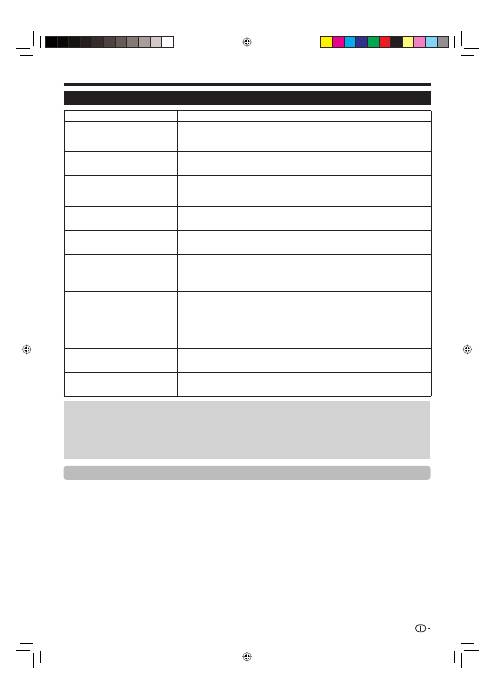
Appendice
Risoluzione degli errori
Problema
Possibile soluzione
Manca l’alimentazione elettrica.
•
Controllare di aver premuto
a
(TV)
sul telecomando.
Se l’indicatore sul televisore diventa rosso premere il tasto
a
(TV)
.
Il cavo CA è scollegato?
Controllare di avere premuto
a
sul televisore.
•
•
•
Il televisore non funziona.
•
Influenze esterne quali fulmini, elettricità statica, ecc. possono causare un non corretto
funzionamento. In questo caso utilizzare il televisore dopo averlo prima spento o aver staccato il
cavo CA e riaverlo attaccato dopo uno o due minuti.
•
Il telecomando non funziona.
•
Le batterie sono state inserite con la polarità (
e
,
f
) allineata?
Le batterie sono scariche? (Sostituirle con delle nuove batterie.)
Lo state usando con illuminazione forte o fluorescente?
Una luce fluorescente sta illuminando il sensore del telecomando?
•
•
•
•
L’immagine è tagliata.
•
La posizione dell’immagine è corretta?
Le regolazioni della modalità schermo (
SCREEN SIZE
[DIMENSIONE SCHERMO]), tipo la
dimensione dell’immagine, sono state effettuate correttamente? (Pagina 35 e 39)
•
•
Colore insolito, colore chiaro, scuro o
disallineato.
•
Regolare il tono dell’immagine.
La stanza è troppo luminosa? L’immagine può sembrare scura in una stanza troppo luminosa.
Controllare l’impostazione del “Sistema colore” (Pagina 33 e 38).
•
•
•
L’alimentazione si è interrotta
improvvisamente.
•
La temperatura interna dell’unità è aumentata.
Rimuovere qualunque oggetto che sta bloccando i fori o pulirli.
Il “Timer per disattivazione” è impostato? Selezionare “Off” dal menu “Timer per disattivazione”
(Pagina 32).
“Niente segnale off” o “Ecologia” sono attivati?
•
•
•
Nessuna immagine.
•
I collegamenti all’apparecchiatura esterna sono corretti? (Pagina 21–23)
L’impostazione del segnale in ingresso è stata effettuata correttamente dopo il collegamento?
(Pagina 38)
È stata selezionata la fonte d’ingresso corretta? (Pagina 16)
È stato emesso un segnale non compatibile? (Pagina 42)
La regolazione dell’immagine è corretta? (Pagina 30–31)
L’antenna è stata collegata correttamente? (Pagina 14)
“Acceso” è selezionato su “Solo audio”? (Pagina 36)
•
•
•
•
•
•
•
Nessun suono.
•
Il volume è troppo basso?
Assicurarsi che le cuffie non siano collegate.
Controllare di non avere premuto
e
sul telecomando.
•
•
•
A volte il televisore fa un rumore
scoppiettante.
•
Non si tratta di un malfunzionamento. Ciò accade quando la struttura esterna si espande e si
restringe leggermente a causa dei cambi di temperatura. Ciò non influisce sulle prestazioni del
televisore.
•
Precauzioni circa l’uso in ambienti con alte o basse temperature
Quando il televisore viene utilizzato in ambienti con bassa temperatura (per es. stanza, ufficio), l’immagine può lasciare
tracce o apparire leggermente ritardata. Non si tratta di un guasto; il televisore funzionerà correttamente quando la
temperatura tornerà normale.
Non lasciare il televisore in luoghi freddi o caldi. Inoltre non lasciare il televisore in un luogo esposto alla luce diretta del sole
o vicino a fonti di calore, ciò può provocare una deformazione dell’unità centrale e un mal funzionamento del pannello LCD.
Temperatura di immagazzinaggio: da
e
5 °C a
e
35 °C.
•
•
Informazioni sulla licenzia software per questo prodotto
Composizione del software
Il software compreso in questo prodotto è composto da vari componenti software i cui copyright individuali sono proprietà della Pioneer o di terzi.
Software sviluppato della Pioneer e software fonte aperta
I copyright per i componenti del software e vari documenti importanti compresi con questo prodotto che sono stati sviluppati o scritti dalla
Pioneer sono proprietà della Pioneer e sono protetti dal Copyright Act, da trattati internazionali e da altre leggi. Questo prodotto fa anche uso
di software distribuiti gratuitamente e di componenti software i cui copyright sono proprietà di terzi. Essi comprendono componenti software
coperti da una GNU General Public License (in seguito GPL), a GNU Lesser General Public License (in seguito LGPL) o altri accordi di licenza.
Ottenimento del codice sorgente
Alcuni concessori di licenza di software open source richiedono che i distributori forniscano con i componenti eseguibili anche il relativo codice
sorgente. Le licenze GPL e LGPL includono un requisito simile. Per informazioni sull’ottenimento del codice sorgente dei software open source e
sugli accordi di licenza GPL e LGPL nonché altri tipi di licenza ancora si prega di rivolgersi al Servizio di assistenza Pioneer locale.
Non siamo in grado di rispondere a tutte le domande inerenti il codice fonte per i software a sorgente aperta. Il codice fonte per i componenti
software i cui copyright sono tenuti dalla Pioneer non viene distribuito.
Riconoscimenti
I seguenti componenti software con sorgente aperta sono compresi nel presente prodotto:
• linux kernel • modutils • glibc • zlib • libpng
43
KRL3237V_IT.indd 43
KRL3237V_IT.indd 43
2008/06/13 14:52:44
2008/06/13 14:52:44
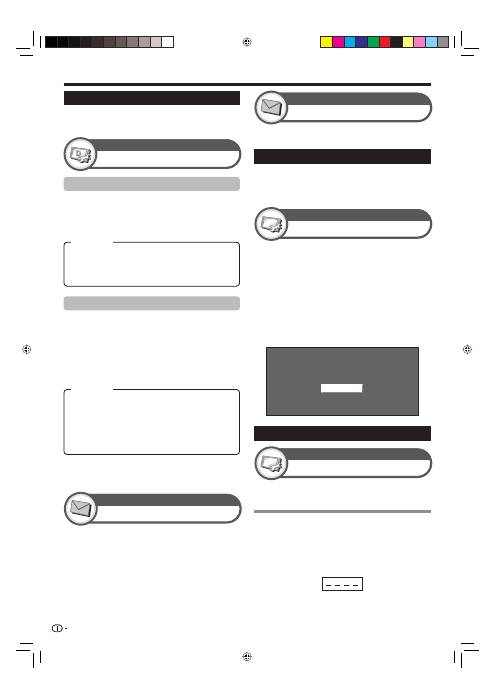
Appendice
Impostazione scaricamento
Impostazione digitale
Elenco messaggi
Informazioni
Andare su “HOME MENU” > “Regolazione” > “Reset”.
Premere
c
/
d
per selezionare “Sì” e poi
premere
ENTER
.
Sullo schermo compare “Ora il televisore ripartirà
automaticamente. OK?”.
Premere
c
/
d
per selezionare “Sì” e poi
premere
ENTER
.
Sulla schermata compare e lampeggia
“Inizializzando...”.
Una volta terminato il ripristino l’alimentazione si
spegne e poi si riacende. La schermata tornerà alla
sue impostazioni originali.
Inizializzando...
Identificazione
1
2
•
3
•
•
Reset
Regolazione
Identificazione
Regolazione
Relazione ricevitore
Informazioni
Visualizza report concernenti errori e cambiamento per
le impostazioni timer.
Reset
Se venogno effettuate regolazioni complesse in modo
che le impostazioni non possono essere riportate alla
condizione normale, potete resettare le impostazioni
riportandole ai valori iniziali di fabbrica.
Scaricamento degli aggiornamenti*
Questa funzione è impostata su “No” per tutti i paesi
tranne Regno Unito e Svezia.
Il televisore determina automaticamente se una nuova
versione del software è disponibile quando il televisore
si trova in modalità di attesa.
*
Aggiornamento del televisore via DVB-T
Assicuratevi che il vostro televisore sia sempre
aggiornato. Di tanto in tanto la Pioneer renderà disponibili
versioni software TV di base e software DVB aggiornate.
Sì:
Cerca automaticamente se c’è un software disponibile per
l’aggiornamento quando il televisore si trova in modalità di attesa.
No:
Non cercare aggiornamenti delle informazioni.
Ora:
Controlla se è immediatamente disponibile un nuovo
software.
Scaricamento del software
Potete selezionare il metodo di aggiornamento.
Se il software è aggiornato compare il
messaggio “È stata trovata nuova informazione
da scaricare.”.
Se il televisore riceve il servizio di aggiornamento
quando si trova nella modalità di attesa, dopo la
ripresa comparirà un messaggio di conferma.
Seguire i prompt della schermata.
1
•
2
Sì:
Inizia subito lo scaricamento. L’aggiornamento richiede circa
un’ora. Durante lo scaricamento non potete eseguire altre
operazioni.
Annullare il download premendo
ENTER
sul telecomando
quando viene visualizzata la scritta “Interrompere” sullo
schermo durante l’aggiornamento.
No:
Inizia automaticamente lo scaricamento vari minuti dopo
l’entrata nella modalità di attesa.
•
Quando viene rilevato un nuovo software, potete
confermare le informazioni di aggiornamento e scaricare il
software da “Elenco messaggi”.
NOTA
Quando il televisore scarica con successo il software il messaggio
viene aggiornato nell’“Elenco messaggi” del menu “Informazioni”.
L’aggiornamento del software non verrà eseguito se non c’è nessun
software nuovo disponibile durante il tempo di scaricamento
specificato.
•
•
Potete controllare l’ID del televisore sullo schermo per
riferirla al servizio clienti.
CANCELLAZIONE DEL CODICE SEGRETO
Andare su “HOME MENU” > “Regolazione”.
Premere
a
/
b
per selezionare “Autoinstallazione”,
“Impostazione programma”, “Blocco Bambini”,
“Reset” e poi premere
ENTER
. Viene visualizzata
la schermata di immissione del codice segreto.
Tenere premuti contemporaneamente
i
k
e
P
k
sul televisore finché il messaggio viene
visualizzato sullo schermo.
1
2
3
NOTA
Il televisore deve rimanere in modalità di attesa per lo scaricamento.
Non spegnere utilizzando
a
dal televisore.
L’aggiornamento del software potrebbe richiedere un po’ di tempo.
•
•
44
Elemento
Elemento
KRL3237V_IT.indd 44
KRL3237V_IT.indd 44
2008/06/13 14:52:45
2008/06/13 14:52:45
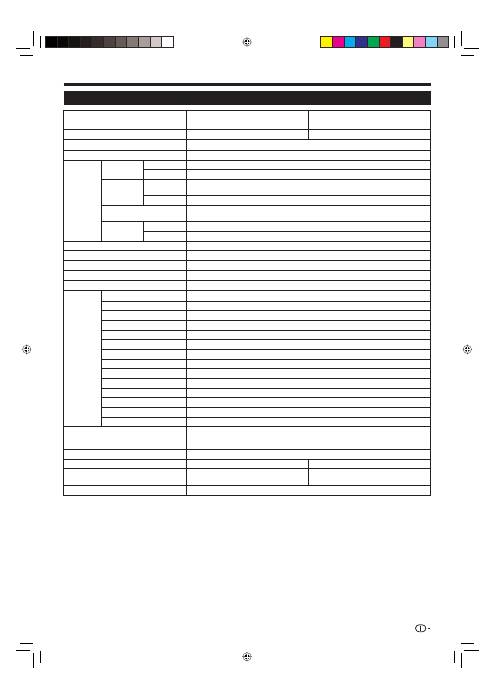
Appendice
Dati tecnici
Elemento
Televisore a schermo piatto 32
o
Modello: KRL-32V
Televisore a schermo piatto 37
o
Modello: KRL-37V
Pannello LCD
32
o
Advanced Super View & BLACK TFT LCD
37
o
Advanced Super View & BLACK TFT LCD
Risoluzione
2 073 600 punti (1 920
g
1 080)
Sistema del colore video
PAL/SECAM/NTSC 3,58/NTSC 4,43/PAL 60
Funzione del
televisore
Standard TV
Analogico
CCIR (B/G, I, D/K, L/L’)
Digitale
DVB-T (OFDM)
Ricezione dei
canali
VHF/UHF
Canali E2–E12 (VHF), canali E21-E69 (UHF), canali F2–F10, canali I21–I69, canali IR A–IR J
(Digitale: canali E5-E69)
CATV
Iperbanda, canali S1–S41
Sistema di sintonizzazione TV
Memorizzazione automatica 999 canali: non nordico / 9999 canali: nordico (ATV: 99 canali),
Etichettatura automatica, Ordinamento automatico
Audio
Analogico
NICAM/A2
Digitale
MPEG AUDIO
Luminosità
450 cd/m
2
Durata della retroilluminazione
60 000 ore (quando “Retroillum.” è impostata sulla posizione di default)
Angolo di visione
H: 176°, V: 176°
Amplificazione audio
10 W
g
2
Altoparlante
(100 mm
g
40 mm)
g
2, Ø 20 mm
g
2
Terminali
Antenna
UHF/VHF 75
q
tipo Din (Analogico e Digitale)
RS-232C
Connettore maschio a 9 pin D-Sub
INPUT1
SCART (ingresso AV, ingresso Y/C, ingresso RGB, uscita TV)
INPUT2
SCART (ingresso AV/uscita monitor, ingresso Y/C, AV Link, ingresso RGB)
INPUT3
S-VIDEO (ingresso Y/C), pin RCA (ingresso AV)
INPUT4
HDMI
INPUT5
HDMI
INPUT6
HDMI, presa da Ø 3,5 mm
INPUT7
15 pin mini D-sub, presa da Ø 3,5 mm
INPUT8
COMPONENT IN: Y/P
B
(C
B
)/P
R
(C
R
), RCA pin (AUDIO R/L)
DIGITAL AUDIO OUTPUT
Uscita audio digitale SPDIF
C. I. (Interfaccia comune)
EN50221, R206001
OUTPUT
RCA pin (AUDIO R/L)
Cuffie
Presa da Ø 3,5mm (Uscita audio)
Lingua dell’OSD
Ceco, danese, inglese, ollandese, estone, finlandese, francese, tedesco, greco, ungherese,
italiano, lettone, lituano, norvegese, polacco, portoghese, russo, slovacco, sloveno, spagnolo,
svedese, turco
Requisiti dell’alimentazione elettrica
CA 220–240 V, 50 Hz
Consumo elettrico
140 W (0,4 W in attesa) (Metodo IEC62087)
171 W (0,4 W in attesa) (Metodo IEC62087)
Peso
15,0 kg (senza stand di sostegno),
18,0 kg (con stand di sostegno)
18,0 kg (senza stand di sostegno),
21,0 kg (con stand di sostegno)
Temperatura di funzionamento
0 °C a
e
40 °C
Per rispettare la politica di continuo miglioramento la Pioneer si riserva il diritto di effettuare senza previo avviso delle modifiche
di progettazione e delle caratteristiche tecniche per migliorare l’apparato. Le cifre dei dati tecnici indicate sono valori nominali
delle unità di produzione. Possono esistere alcune differenze rispetto a questi valori nelle singole unità.
NOTA
Fare riferimento alla retrocopertina interna per le proiezioni dimensionali.
•
•
45
KRL3237V_IT.indd 45
KRL3237V_IT.indd 45
2008/06/13 14:52:47
2008/06/13 14:52:47
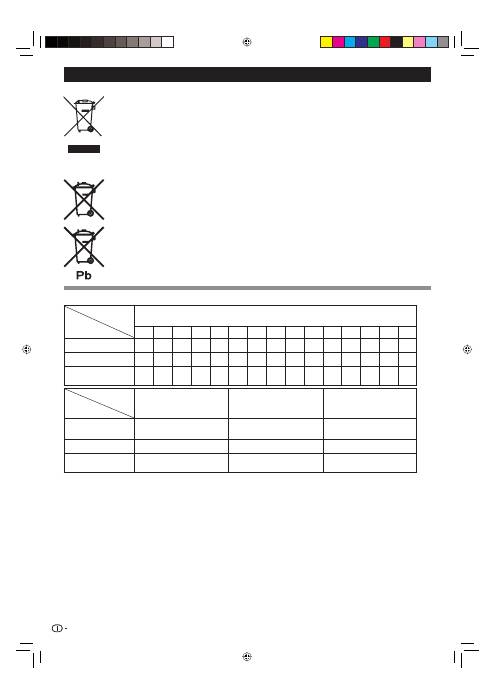
Tavola di classificazione per Blocco bambini
ETÀ
4
5
6
7
8
9
10
11
12
13
14
15
16
17
18
Visione universale
✔
—
—
—
—
—
—
—
—
—
—
—
—
—
—
Pref. consenso genitori
✔
✔
✔
✔
✔
—
—
—
—
—
—
—
—
—
—
Class. X
✔
✔
✔
✔
✔
✔
✔
✔
✔
✔
✔
✔
✔
✔
✔
Visione universale
Pref. consenso genitori
Class. X
Visione universale
—
—
—
Pref. consenso genitori
✔
—
—
Class. X
✔
✔
—
Smaltimento dopo la vita utile del prodotto
Informazioni per gli utenti inerenti la raccolta e lo smaltimento del vecchio
apparecchio e delle batterie consumate
Questi simboli sui prodotti, sugli imballaggi e/o
sui documenti di accompagnamento indicano che i prodotti
elettrici ed elettronici utilizzati e le batterie non devono essere mescolati con gli altri rifiuti domestici.
Per il corretto trattamento e riciclaggio dei vecchi prodotti e delle batterie usate si prega di portali agli appositi
punti di raccolta in conformità con la propria legislazione nazionale.
Smaltendo correttamente questi prodotti e le batterie, contribuite al recupero di preziose risorse e prevenite potenziali
effetti negativi sulla salute umana e sull’ambiente che sorgerebbero invece in seguito allo scorretto trattamento di
questi rifiuti.
Per maggiori informazioni inerenti la raccolta e il riciclaggio dei vecchi prodotti e batterie si prega di contattare le
autorità locali, il servizio di smaltimento rifiuti o il punto vendita in cui avete effettuato gli acquisti.
Questi simboli sono validi solo nell’Unione europea.
Per paesi al fuori dell’Unione europea:
Se desiderata gettare questi prodotti vi preghiamo di contattare le autorità locali o il rivenditore per informarvi a
proposito del corretto metodo di smaltimento.
(Esempi di simboli per le
batterie)
(Simbolo per l’apparecchio)
46
Controllo
regolato dall’utente
Controllo
trasmesso
Controllo
regolato dall’utente
Controllo
trasmesso
KRL3237V_IT.indd 46
KRL3237V_IT.indd 46
2008/06/13 14:52:47
2008/06/13 14:52:47
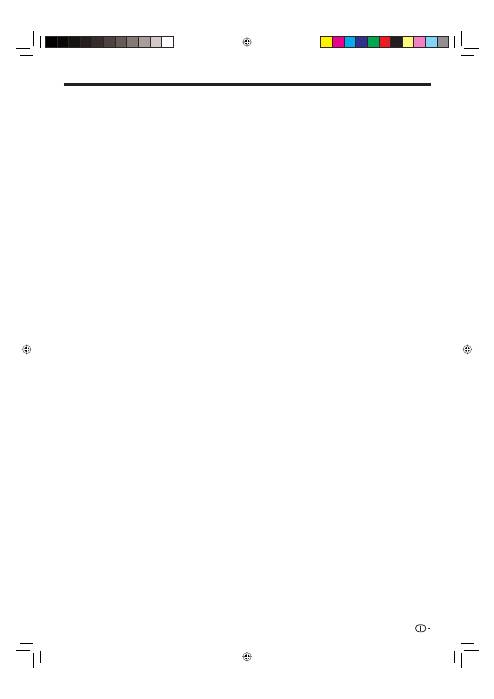
Promemoria
47
KRL3237V_IT.indd 47
KRL3237V_IT.indd 47
2008/06/13 14:52:49
2008/06/13 14:52:49
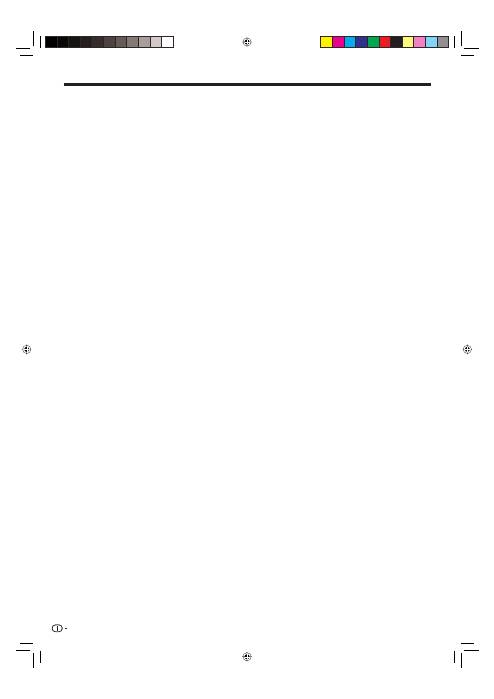
Promemoria
48
KRL3237V_IT.indd 48
KRL3237V_IT.indd 48
2008/06/13 14:52:49
2008/06/13 14:52:49

